(에디터, 재그마스터) 문의는 사용자가 궁금하거나 불편한 점을 직접 요청하는 주요 창구 중 하나입니다. 최근에는 자주 묻는 질문과 1:1 문의를 한 화면에 배치해 필요한 내용을 먼저 확인 후 1:1문의로 연결되게 하는 경우가 많은데요. 그 이유는 무엇인지 플레이오, 미니맵, 커리어리, 아이디어스, 썰리 다섯 가지 서비스를 통해 자세히 살펴보고자 합니다.
(에디터, 동동) 휴가중!
(에디터, 조이) 어떤 서비스를 사용하던 중 막히거나 궁금한 점이 생겼을 때 사용하는 '문의하기'. 오늘은 서비스 사용 과정에서의 문의와 서비스에서 제공하는 제품에 문제가 생겼을 때 등 두 가지 상황에 따른 기능을 정리해 볼게요. 서비스 내 문의하기는 파파고, 스픽, 유폰(웹), 제품에 문제가 생긴 경우에 해당하는 삼성전자, 애플을 살펴봤습니다.
(에디터, 썬데이) 쏟아지는 문의를 효율적으로 응대하려면 사용자가 처음 문의할 때 가능한 구체적으로 내용을 적을 수 있도록 가이드를 제공해야 합니다. 뿐만 아니라 문의 카테고리를 적절히 나눴는지, 답변을 받았을 때 어떻게 알림을 받는지 등도 사용자 경험에 영향을 줄 수 있습니다. 카카오 페이지, 미소, 업비트를 통해 문의하기 방식에 따른 세 가지 사례를 다뤄보고자 합니다.
플레이오는 게임 멤버십 서비스입니다. 플레이오를 통해 게임을 설치 후, 미션을 달성하면 포인트나 게임 아이템을 획득할 수 있어요. 얼마 전 20억 원 규모의 프리 A 투자 유치에 성공했습니다.
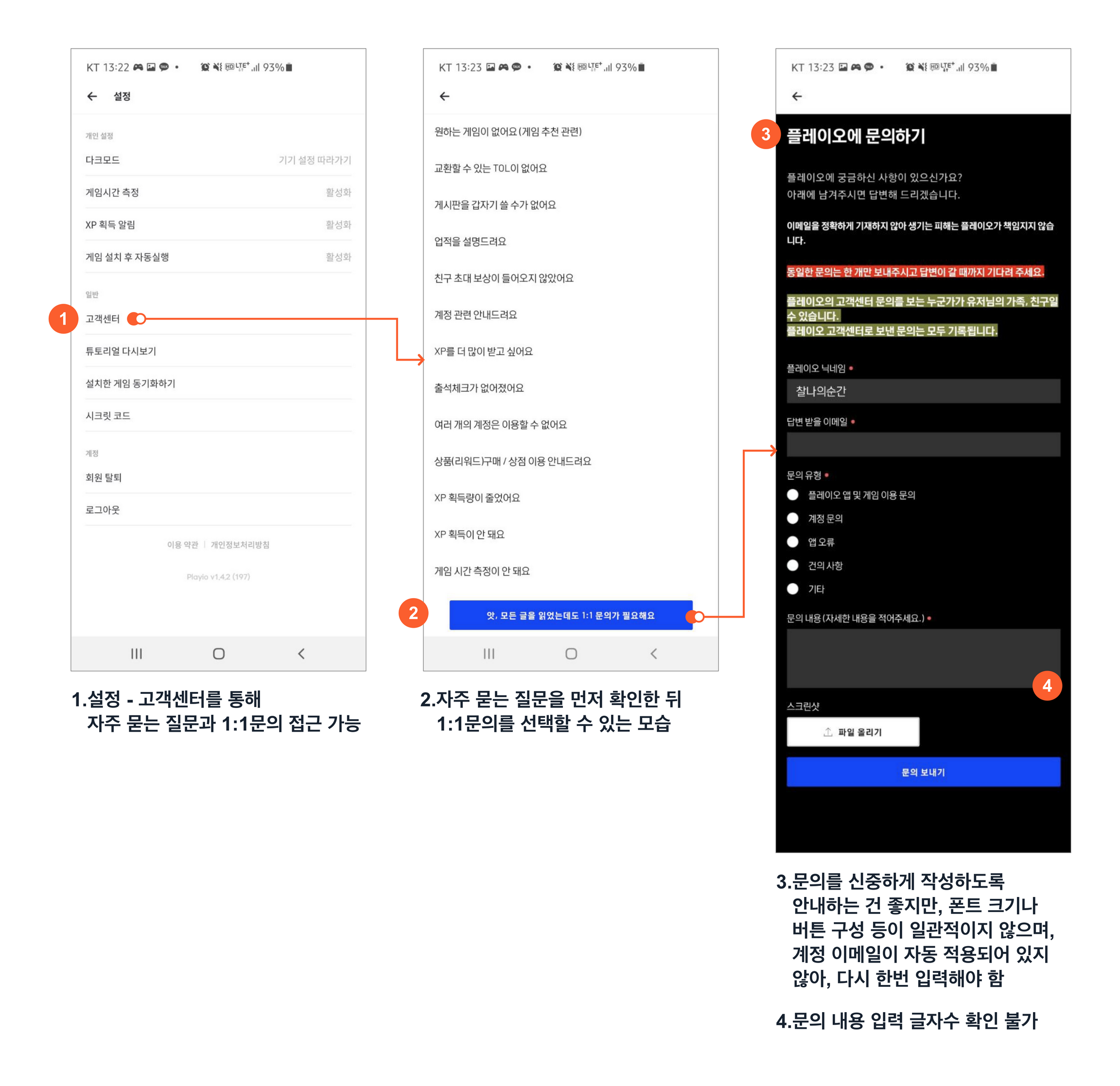
(1) 플레이오는 설정 - 고객센터를 통해 자주 묻는 질문과 1:1문의 기능에 접근할 수 있어요. 고객센터라는 이름을 활용해 두 내용을 모두 담아내기에 어색함이 없는 모습입니다. 고객센터로 진입하면 먼저 자주 묻는 질문 리스트와 답을 확인할 수 있어요. (2) 1:1 문의는 자주 묻는 질문 아래로 이어집니다. 1:1 문의 기능을 먼저 제공하거나 설정 화면 내 별도 화면으로 빼면 1:1문의 등록 비율이 높아질 수밖에 없는데요. 때문에 두 기능을 한 화면에 통합, 문의하고자 하는 내용이 있는지 먼저 확인할 수 있도록 제공하는 모습입니다.
자주 묻는 질문을 먼저 확인할 수 있도록 제공하는 건 좋지만, 사용자 입장에서 질문 간 맥락이 잘 연결되지 않는다는 점은 아쉬웠어요. 질문이 많지 않기에 구분에 따라 제공하는 건 어렵지만, 적어도 유사한 질문에 따라 리스트를 구성한다면 어땠을까 라는 생각이 듭니다.
(3) 1:1문의 등록 화면으로 이동하면 문의 관련 안내 사항을 먼저 확인할 수 있는데요. 화면 배경이 갑자기 변경되어 낯설기도 하고, 동일 내용 등록 자제와 욕설 등을 입력하지 않도록 안내 하는 문구 간 컬러와 폰트 사이즈가 달라 어색하게 느껴집니다. 또 닉네임, 이메일, 문의 유형 등 타이틀이 잘 구분되지 않는 점과, 이메일 주소가 계정을 기반으로 자동 입력되어 있지 않아 직접 입력해야 하는 점도 아쉬웠어요.
(에디터, 재그마스터의 덧붙임) 과거 한 서비스를 담당할 때 FAQ에 등록된 내용들을 1:1 문의로 자주 등록한다는 사실을 알게 되었어요. 1:1 문의가 자주 묻는 질문과 별개로 구성되어 있었기 때문인데요. 사용자는 바로 질문하는 것이 좋지만, 서비스 운영 측면에서는 질문 하나, 하나가 모두 일이 됩니다. 그래서 FAQ 화면을 사용자들의 서비스 이용 범위에 따라 구분하고, 궁금한 점을 바로 찾아볼 수 있는 검색 기능을 먼저 접하게 한 뒤 그래도 원하는 내용이 없으면 1:1 문의를 할 수 있도록 개선했는데요. 덕분에 1:1문의 경로가 FAQ 화면을 꼭 거쳐 오도록 변경되었으며 실제 등록되는 질문이 줄어들 수 있었습니다. 플레이오를 포함, 오늘 소개할 서비스들이 1:1 문의를 왜 자주 묻는 질문에 이어 구성했는지 함께 살펴보기 좋은 사례라고 생각해요.
미니맵은 2017년 론칭한 게임 전문 커뮤니티 서비스입니다. 다양한 게임 소식은 물론, 게임에 대한 평가 요소를 바탕으로 추천을 받을 수도 있어요. 왓챠피디아의 게임판이라고 보셔도 될 것 같습니다. 작년 하반기 스트롱벤처스를 통해 시드 투자유치에도 성공했습니다.
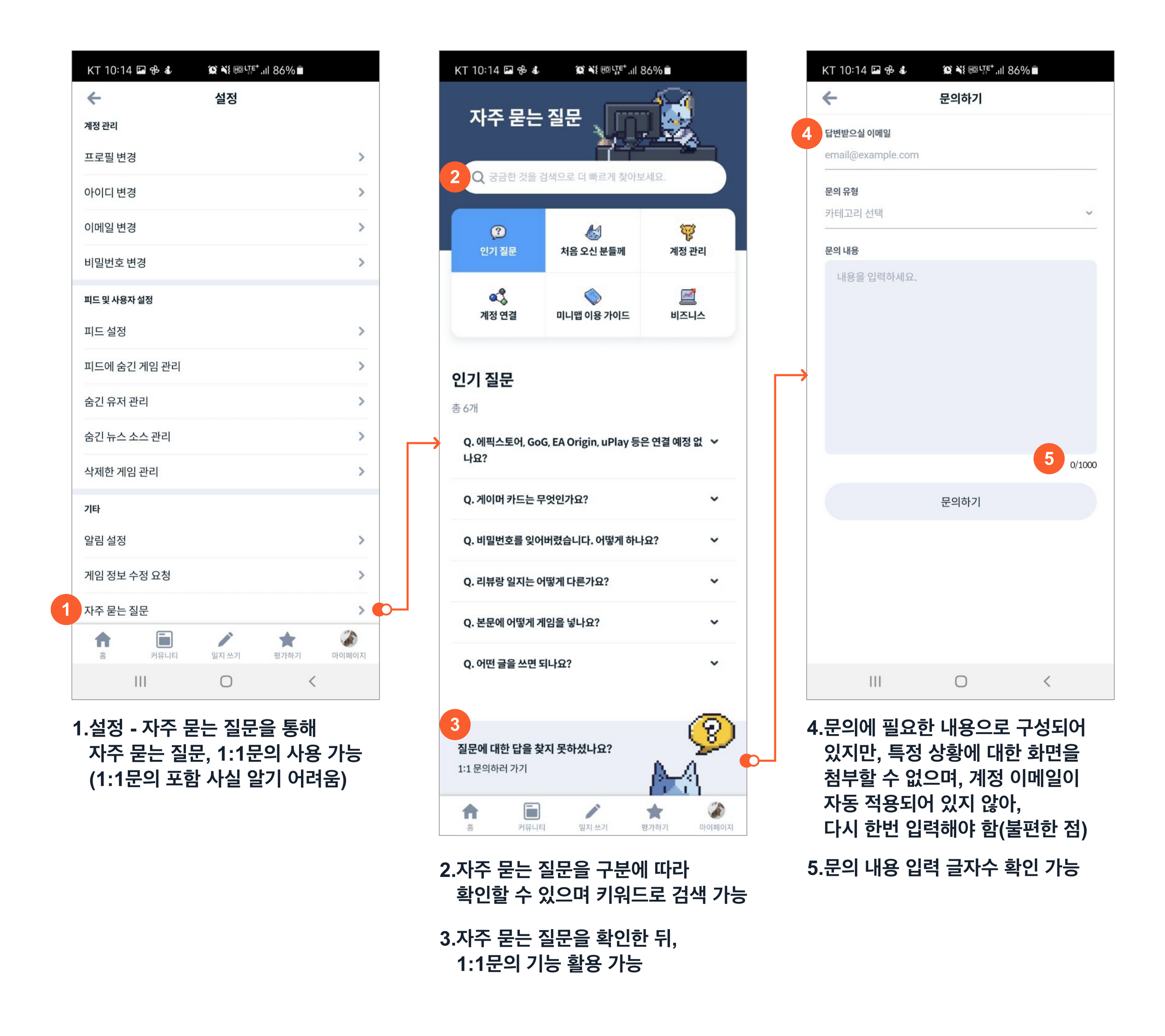
(1) 미니맵은 출발이 아쉬웠어요. 설정 - 자주 묻는 질문 메뉴를 통해 1:1 문의를 확인할 수 있기 때문입니다. 플레이오와 마찬가지로 자주 묻는 질문을 먼저 탐색하게 한 뒤, 1:1 문의를 이용할 수 있도록 의도한 것 같지만, 설정 메뉴만 보면 1:1 문의가 없는 것처럼 느껴집니다.
(2) 자주 묻는 질문 화면은 정말 잘 구분되어 있어요. 검색 기능을 가장 먼저 활용할 수 있어 원하는 내용을 빠르게 찾을 수 있습니다. 또 인기 질문을 포함 6가지 구분에 따라 질문이 정리되어 있어 전체 질문에서 원하는 내용을 찾는 것보다 편하게 탐색할 수 있습니다. (3) 화면 내 캐릭터를 활용해 자주 묻는 질문과 1:1 문의를 구분할 수 있도록 한 점도 좋았어요.
(4) 1:1문의 화면으로 진입하면 이메일과 유형, 문의 내용을 입력하게 되는데요. 플레이오와 마찬가지로 계정 이메일이 자동 입력되어 있지 않아 불편했습니다. 답변받을 메일이 계정 메일과 다를 수 있지만, 입력된 메일을 X 버튼 등으로 삭제 후 직접 입력하는 것과, 처음부터 입력하는 것에는 차이가 존재하기에 더 아쉽게 느껴졌어요. 전체 입력 가능 글자 수가 제공되는 점은 좋았습니다. 어느 범위 내 내용을 입력할 수 있는지 사용자가 스스로 판단할 수 있는 기준이 되기 때문이에요. 종종 글자 수를 안내하지 않은 상태에서 입력하다가 글자 수 초과 안내를 접하게 되는 경우가 있는데, 1:1문의 등은 ‘불편’을 겪고 있는 상태에서 활용하는 기능이라 더 부정적인 경험을 갖게 할 수 있습니다.
(에디터, 재그마스터의 덧붙임) 자주 묻는 질문 내, 검색 기능을 제공하는 건 꽤 중요하다고 생각해요. 대표적인 이유는, 사용자의 탐색 과정을 줄여준다는 점입니다. 구분에 따라 질문과 답을 확인할 수 있는 것도 좋지만, 질문의 범위가 다양할 경우 불편을 겪는 내용을 빠르게 찾기 어려울 수 있는데요. 검색 기능이 제공된다면 화면 진입과 동시에 해결하고자 하는 내용을 빠르게 찾을 수 있어 상대적으로 편리함을 느낄 수 있습니다. 사용자가 '불편을 겪는' 시간을 줄여줄 수 있다는 점에서 한 번쯤 고려해볼 수 있는 기능이라 생각해요.
커리어리는 퍼블리 뉴스로 시작된 서비스로, 직장인&취준생을 위한 커리어 SNS라는 컨셉을 지니고 있습니다. 저도 작년 3월부터 꾸준히 글을 작성, 공유하고 있어 더 익숙하게 느껴지는 서비스입니다.
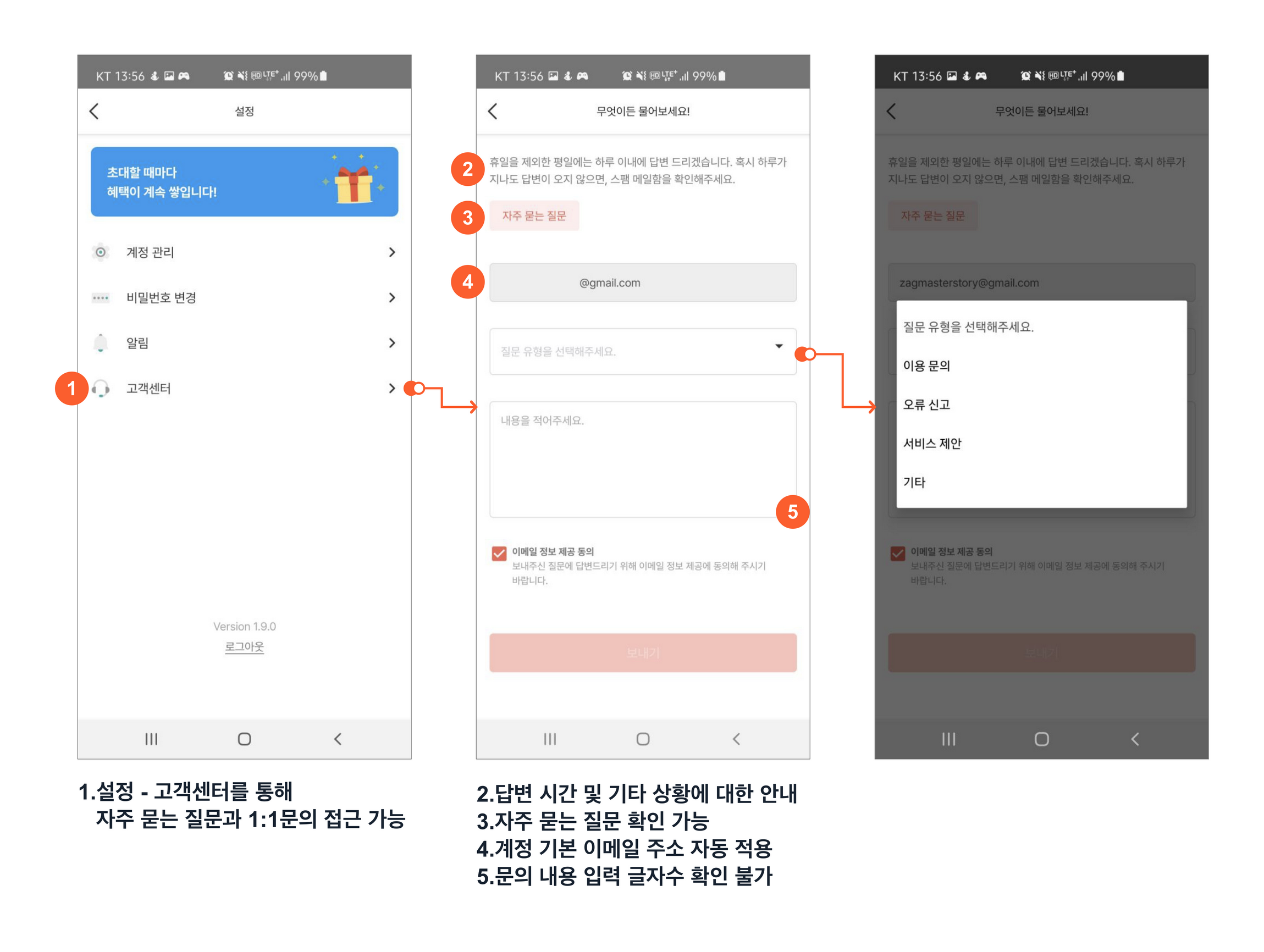
(1) 커리어리는 플레이오와 같이 설정 - 고객센터를 통해 1:1 문의를 활용할 수 있어요. 약간의 차이가 있다면 플레이오, 미니맵은 모두 자주 묻는 질문을 거쳐 1:1 문의 기능을 활용할 수 있었는데, 커리어리는 곧바로 작성 가능하다는 점입니다.
(2) 무엇이든 물어보세요!라는 타이틀을 지닌 화면으로 이동하면, 답변까지 걸리는 시간과 답변 확인이 어려운 상황에서 확인할 수 있는 방법 등을 자세히 제공하고 있어요. (3) 자주 묻는 질문은 버튼을 탭 해 확인할 수 있으며, (4) 1:1 문의에 대한 답변을 확인할 수 있는 이메일 주소가 기본 입력된 모습입니다. (5) 등록 가능한 글자 수가 입력되어 있지 않은 점은 플레이오와 함께 아쉽게 느껴졌어요. 제한이 없다면, 그 내용을 안내해줘도 좋지 않을까 하는 생각이 듭니다.
(에디터, 재그마스터의 덧붙임) 퍼블리는 디테일에 강한 서비스기도 해요. 비밀번호 찾기 메일 제목을 보면 ‘[퍼블리] 걱정 마세요! 저희도 가끔 잊어버린답니다.’라는 문구를 확인할 수 있는데요. 친구가 민망해하는 제게 건네는 말처럼 느껴지는 문구입니다. 모든 서비스를 본 건 아니지만 대부분의 서비스가 ‘비밀 번호 재설정’ 이메일은 소셜 로그인으로 인해 사용 빈도가 낮고, 재설정 링크가 잘 작동하는지 여부에 초점을 맞추고 있는데요. 퍼블리는 이 사소한 부분까지도 신경 쓰는 모습이 인상적이었습니다. 1:1문의 화면에서도 ‘무엇이든 물어보세요!’라는 문구가 같은 맥락에서 눈에 띄었어요.
아이디어스는 이제 우리 생활에 꽤 깊숙하게 자리 잡은 서비스입니다. 핸드메이드/수공예 작가들의 작품을 구경하고, 구매할 수 있는 곳이에요.
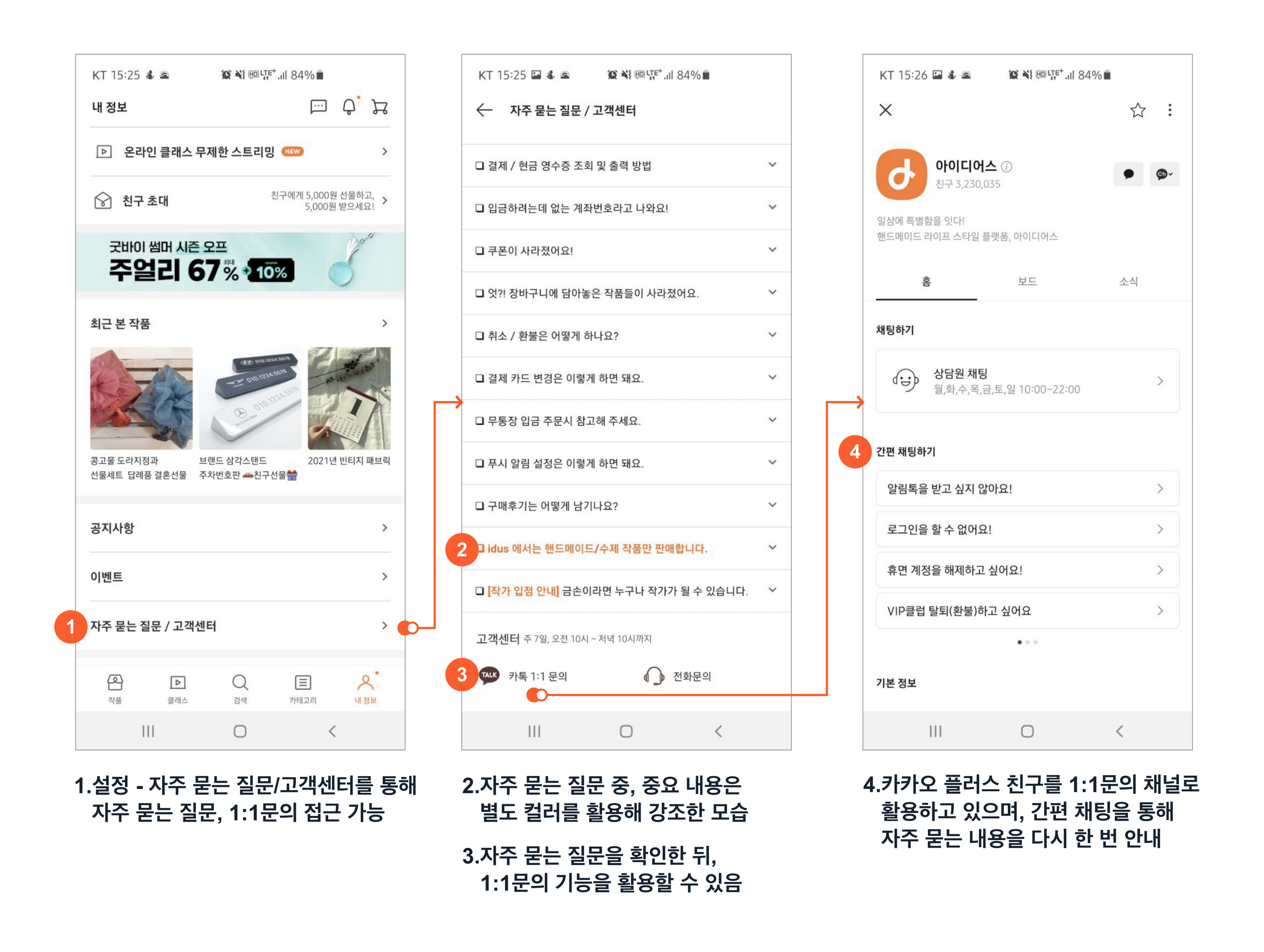
1) 설정 - 자주 묻는 질문 / 고객센터를 통해 다음 화면으로 진입할 수 있어요. 앞서 살펴본 플레이오, 커리어리와 유사한 방법을 활용하고 있습니다. (2) 다음 화면으로 이동하면, 자주 묻는 질문 전체 리스트를 확인할 수 있어요. 그중, 상대적으로 중요하다 판단되는 내용은 아이디어스 주요 컬러를 활용해 강조 표기를 하고 있습니다. 아쉬운 점은 리스트가 꽤 많기에 하나씩 자세히 살펴봐야 원하는 내용을 찾을 수 있다는 점이에요. 이건 개인에 따라 불편을 다르게 느낄 수 있지만, 우선 텍스트 사이즈가 작아 집중해서 봐야 한다는 기준하에 저는 불편이 더 크게 느껴졌습니다.
(3) 플레이오, 미니맵과 같이 1:1 문의는 자주 묻는 질문 마지막 내용 아래에 자리 잡고 있어요. 앞서 살펴본 서비스와 달리 아이디어스는 카카오를 적극 활용하는 모습입니다. 사실 채널톡, 인터컴, 카카오 등을 활용해 문의에 효율적으로 대응하는 사례가 많아요. AI 챗봇처럼 활용할 수 있고, 입력된 질문 내용에 따라 효율적인 대응이 가능하기 때문입니다. 아이디어스는 카카오 플러스 친구 홈 화면으로 이동, 채팅 가능 시간과 자주 묻는 질문과 동일한 맥락의 내용을 다시 한번 확인할 수 있도록 유도하는 모습입니다.
(에디터, 재그마스터의 덧붙임) 카카오, 채널톡 등을 이용하는 건 좋지만, 업무 효율 관점에서 꼼꼼히 따져봐야 해요. 저도 처음에는 연동 자체가 중요하다는 생각을 했었는데요. 특정 서비스를 연동한 뒤, 문의 내용이 많지 않은 상황에서 비용이 꾸준히 발생하거나, 조직 내부에서 해당 툴을 구체적으로 활용할 수 있는 매뉴얼을 제대로 관리하지 못해 오히려 효율이 낮아지는 경험을 했기 때문이에요. 개인적으로 가장 먼저 해야할 일은 우리 서비스와 관련된 질문과 답을 구체적으로 정리, 팀 누구든 구체적으로 상황을 이해한 상태로 답변을 작성할 수 있는 환경을 마련하는 것이라 생각해요.
썰리는 중앙일보에서 운영중인 채팅형 뉴스 서비스입니다. 채팅이나 메신저로 친구와 대화하듯 여러 이슈를 재미있게 확인할 수 있어요.
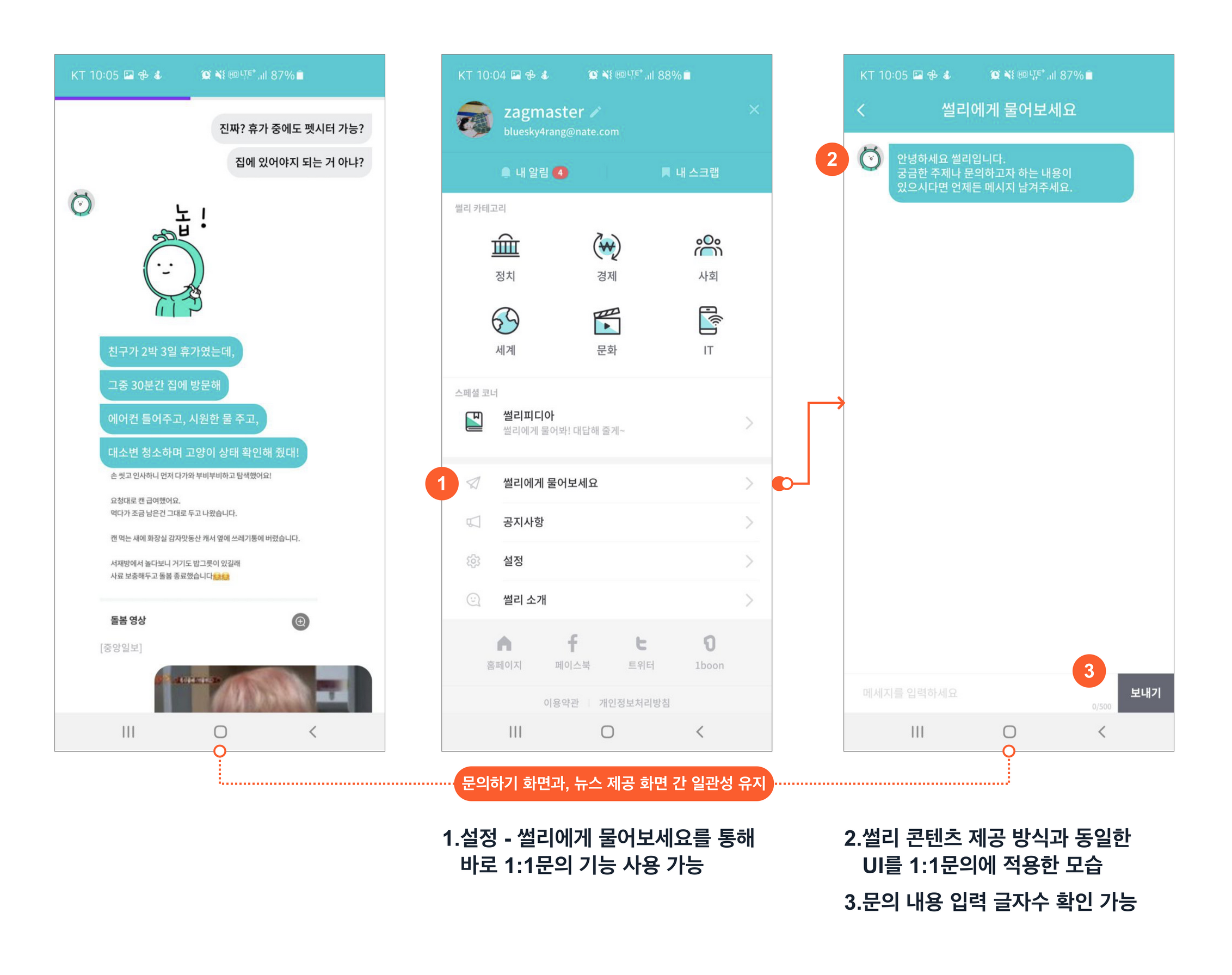
(1) 썰리는 커리어리와 같이 설정 화면에서 1:1 문의 화면으로 바로 이동할 수 있어요. 메뉴명도 ‘썰리에게 물어보세요’로 적용된 모습입니다. (2) 재밌는 건 문의하기 화면인데요. 썰리가 사용자에게 이슈를 전하는 모습 그대로 구현되어 있기 때문입니다. 메시지를 보내듯 문의 내용을 작성할 수 있어 사용자 입장에서는 내용 구분 등 별도 입력 과정 없이 본 내용을 빠르게 입력할 수 있어요. (3) 한 번에 작성 가능한 최대 글자 수도 함께 제공되어 더욱 편리하게 느껴집니다.
네이버 파파고는 2016년 론칭한 인공지능 기반 번역 서비스입니다. 13개 언어로 번역이 가능하며 텍스트나 음성은 물론 사진 속 문자까지 통 번역할 수 있어요. 수준 높은 번역 기능을 통해 많은 사랑을 받는 서비스 중 하나입니다. 먼저 문의하기 기능까지 갈 수 있는 프로세스를 정리해드릴게요.
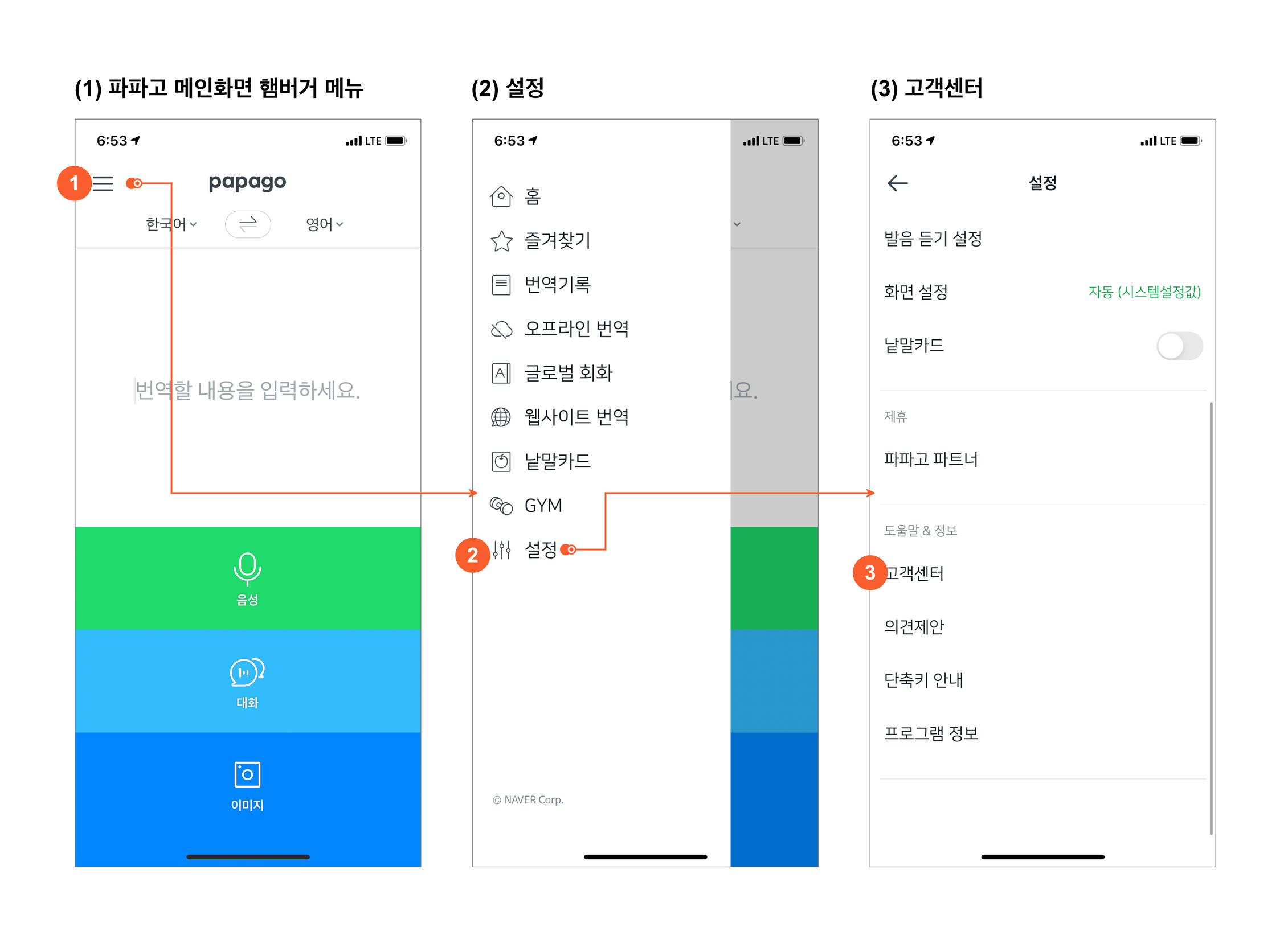
파파고에서 문의하기는 (3)과 같이 고객센터와 의견 제안 두 갈래가 있습니다. 각각에서 어떻게 입력 폼이 달라지는지 살펴볼게요.
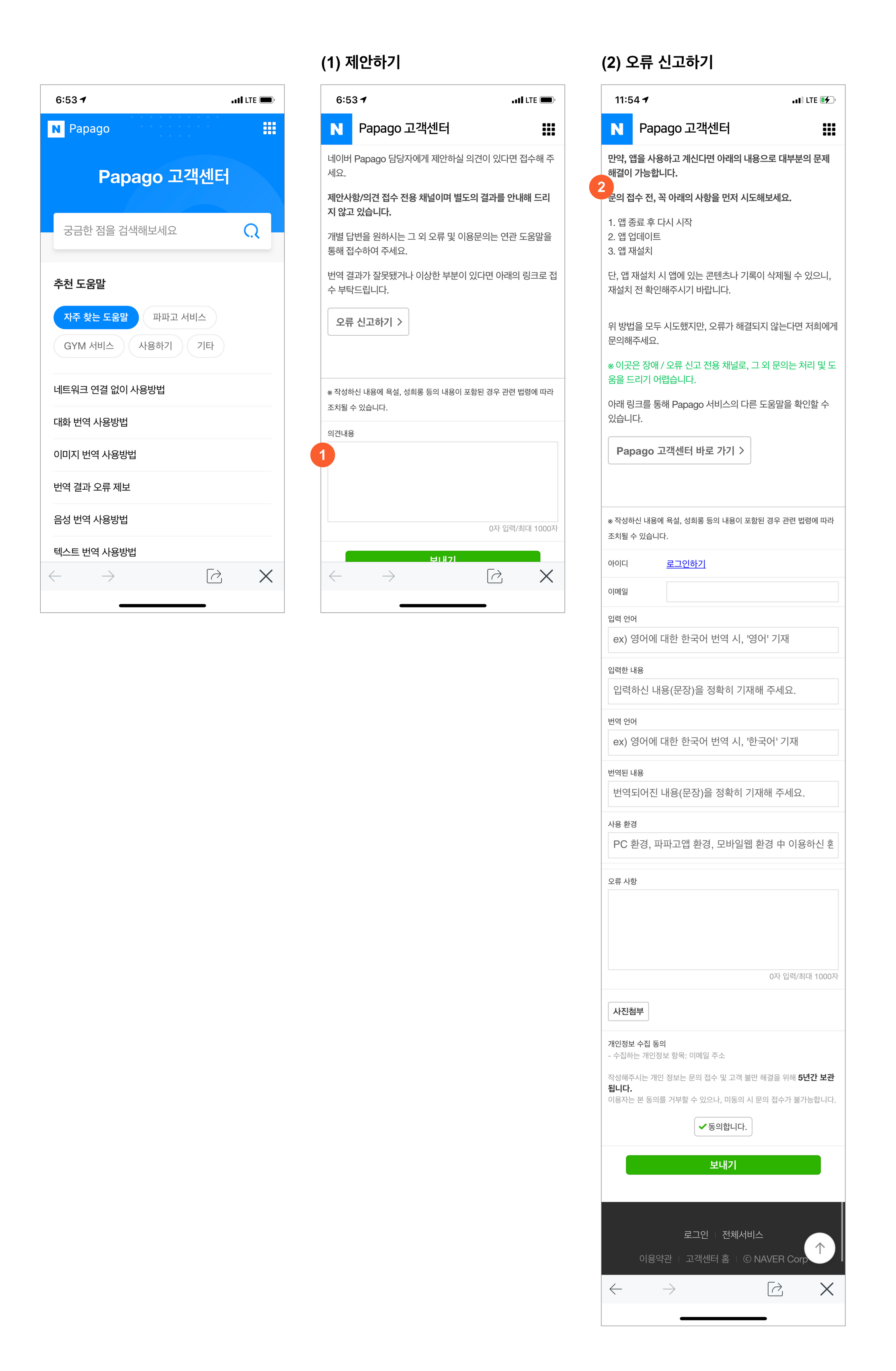
먼저 설정 > 의견 제안을 선택하면 (1)과 같이 의견 입력 폼을 활용, 제안을 할 수 있습니다. 고객센터를 선택하면 자주 묻는 질문을 먼저 확인할 수 있어요. 제안과 고객센터는 출발 자체가 다르기에 확인할 수 있는 결과 역시 달리 적용된 것 아닐까 싶어요. 별도 1:1 문의는 찾을 수 없지만, 고객센터에서 [번역 결과 오류 제보]를 탭 해, (2)와 같이 번역한 언어와 오류 사항, 사용 환경 등 자세한 내용을 1:1 방식으로 전할 수 있습니다.
(에디터, 조이의 덧붙임) 단순 의견 제안과 서비스 오류 리포트에 대한 수집 정보량의 차이가 많이 납니다. 참고로 고객센터 메인에서 다른 문의사항을 선택하면 자주 묻는 질문으로 안내사항이 나오고, [번역 결과 오류 제보]는 자세한 상황을 입력하도록 되어있습니다. 이는 빠른 서비스 개선을 위한 방법으로 보이는데 많은 정보를 입력해야 하는 상황 속, 사용자에게 별도 리워드가 있는지 궁금합니다. 리워드가 궁금한 점은 사용자가 굳이 이렇게 수고를 들여 오류를 제보할만한 이점이 뭐가 있을지에 대한 생각이 들어서였어요. 또 인입된 오류가 정말 오류인지 아닌지를 내부에서 판단하는 프로세스도 궁금했습니다.
스픽은 실리콘밸리 소재 에듀테크 스타트업(Speakeasy Labs 이하 스픽, 대표 Connor Zwick)이며 하버드, 스탠포드, 예일 출신이 모여 창업, 와이콤비네이터가 투자한 곳입니다. 실시간 음성 인식 기술을 통해 사용자가 20분 동안 100개가 넘는 문장을 말할 수 있게 도와주는 영어 교육 서비스입니다. 스픽의 문의사항 입력은 아래와 같은 프로세스로 진행됩니다.
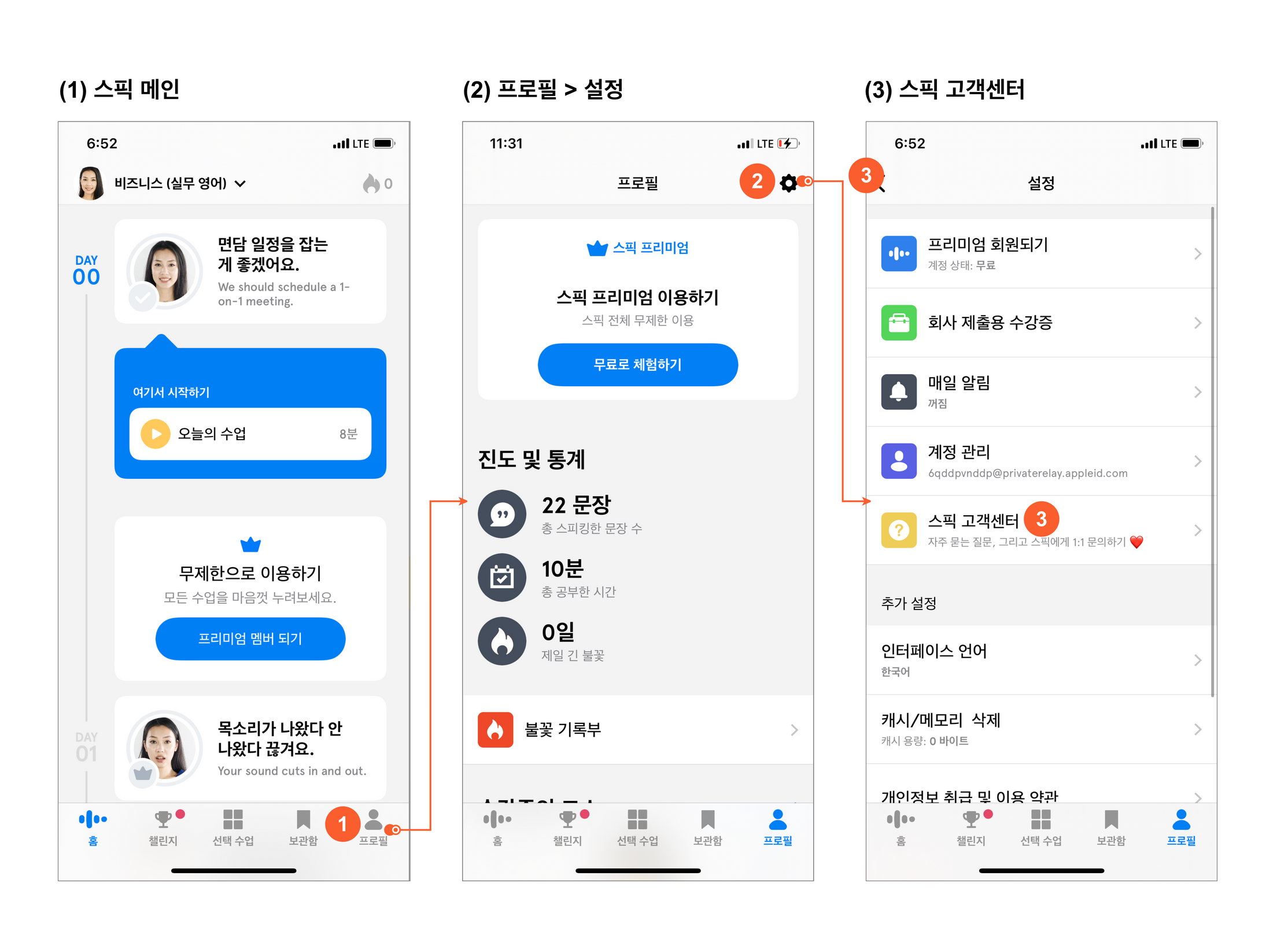
(3) 설정에 들어오면 [스픽 고객센터] 메뉴와 기능 설명이 함께 제공되어 있어 바로 접근할 수 있습니다. '고객센터'라는 이름이 서비스 마다 다른 의미로 사용될 수도 있기에 이에 대한 자세한 안내를 함께 제공한 점이 좋습니다.
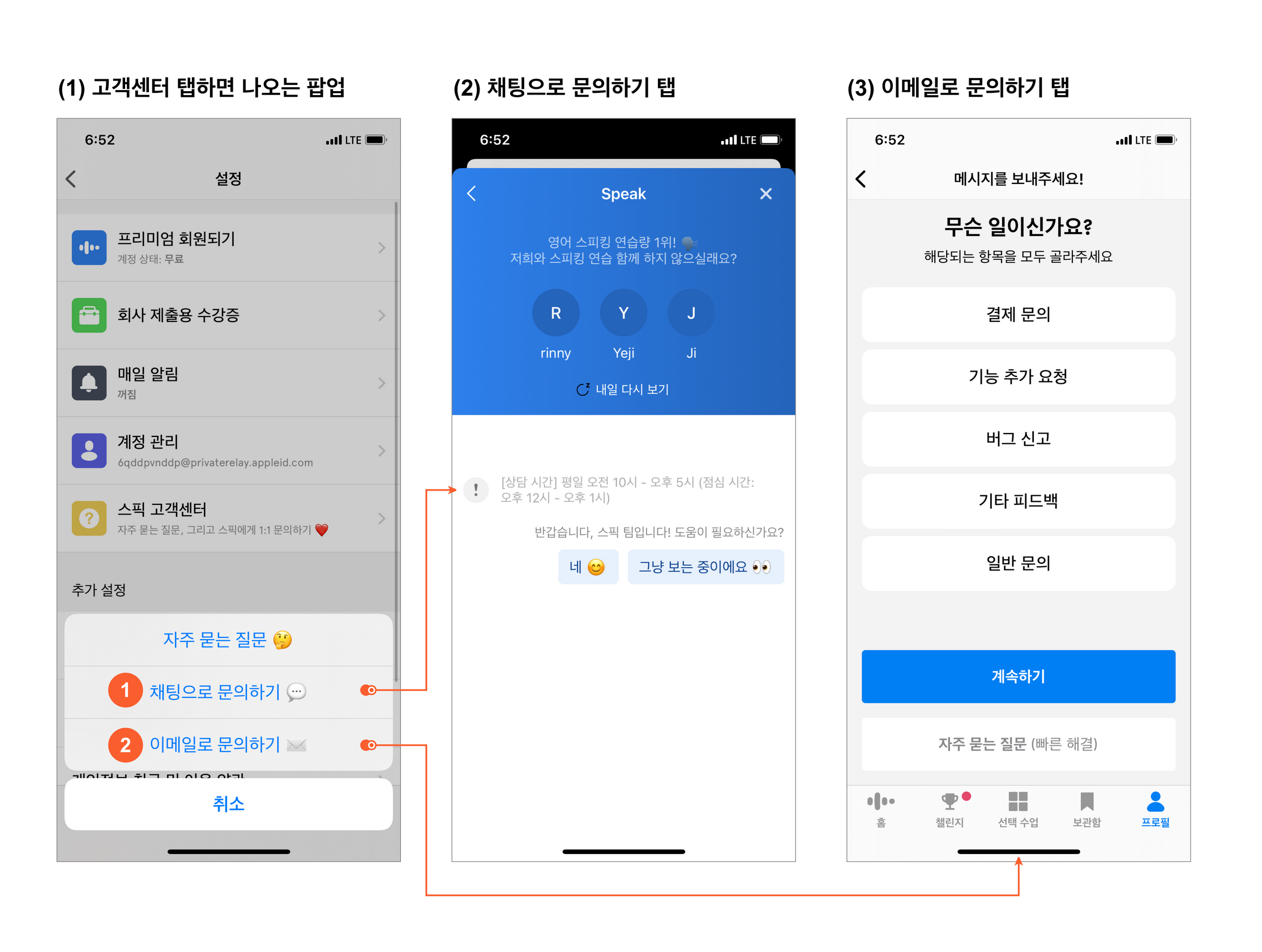
[스픽 고객센터]를 누르면 팝업이 뜹니다. 별도 페이지를 만들지 않고 팝업으로 설정한 건 낯선 구성이지만 '고객센터'에서 수행하는 업무 세 갈래를 한 눈에 볼 수 있었습니다. 특히 팝업 상단에는 [자주 묻는 질문]을 배치해 궁금한 사항을 미리 찾아보고 문의할 수 있게 합니다. 사용자들이 1:1 문의를 하기 전 본인이 하려는 질문에 대한 답이 미리 찾아보게 하기 위한 방법으로 보여요. (앞서 살펴본 서비스들 중에도 자주 묻는 질문을 먼저 거쳐가게 한 경우가 많았죠!)
(1) 채팅으로 문의하기를 누르면 1:1 상담을 진행할 수 있으며, (2) [이메일로 문의하기]를 누르면 질문 유형을 확인, 선택할 수 있습니다. 대표 질문 유형을 설정해 상담 효율을 높이려는 의도로 보입니다. 이 화면에서 재밌는 점은 하단에 [자주 묻는 질문 (빠른 해결)]이라는 버튼을 두어 자주 묻는 질문으로 유도하고 있다는 점입니다.
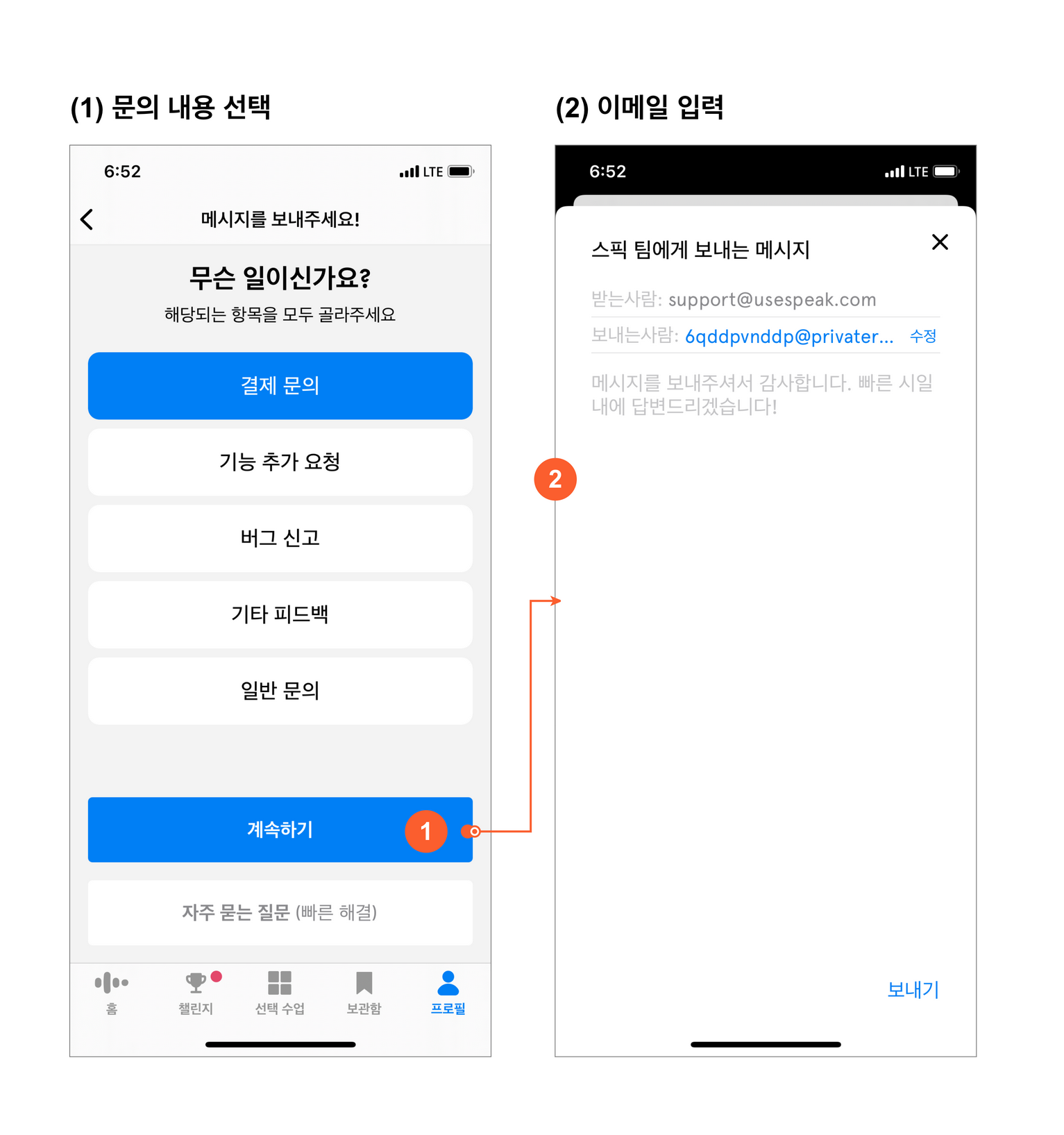
질문 유형을 선택하고 [계속하기]를 누르면 이메일 입력 창이 팝업으로 뜹니다. 메일 입력 시 화면 전환이 아니라 팝업으로 입력창을 보여줘 사용자가 언제든 이전 페이지로 쉽게 갈 수 있게 설계되어 좋았습니다.
(에디터, 조이의 덧붙임) 최대한 질문 유형을 분류해 문의할 수 있게 설계된 모습입니다. 이렇게 세분화하면 사용자도 문제를 정확하게 선택할 수 있고 담당자 역시 구분과 매뉴얼에 따라 빠른 응답을 할 수 있다는 장점이 있어요. 다만 전화 문의가 편한 사람에겐 다소 depth가 깊어 보여요. 예를 들어 결제는 됐는데 서비스 이용이 어려운 경우 빠른 문의가 필요한데 상대적으로 답답하게 느껴질 수 있을 것 같아요. 물론 채팅 상담을 통하면 좀 더 빠른 대응이 가능할 테니 상황에 맞는 창구로 문의하면 될 듯해요!
민병철 유폰은 외국인과 1:1로 통화를 하며 영어수업을 할 수 있는 서비스입니다. (주)민병철 교육그룹이 제공하고 있으며 전화영어 업계 1위 서비스인데요. 저는 3년 넘게 사용하는 헤비 유저이며, 종종 문의를 남긴 적 있는 서비스로 그 과정이 매끄러워 살펴보고자 합니다. 참고로 저는 민병철 유폰 이전 서비스를 계속 사용하고 있어 앱이 아닌 웹으로 서비스를 계속하고 있어요! 유폰 문의하기 프로세스는 아래와 같아요.
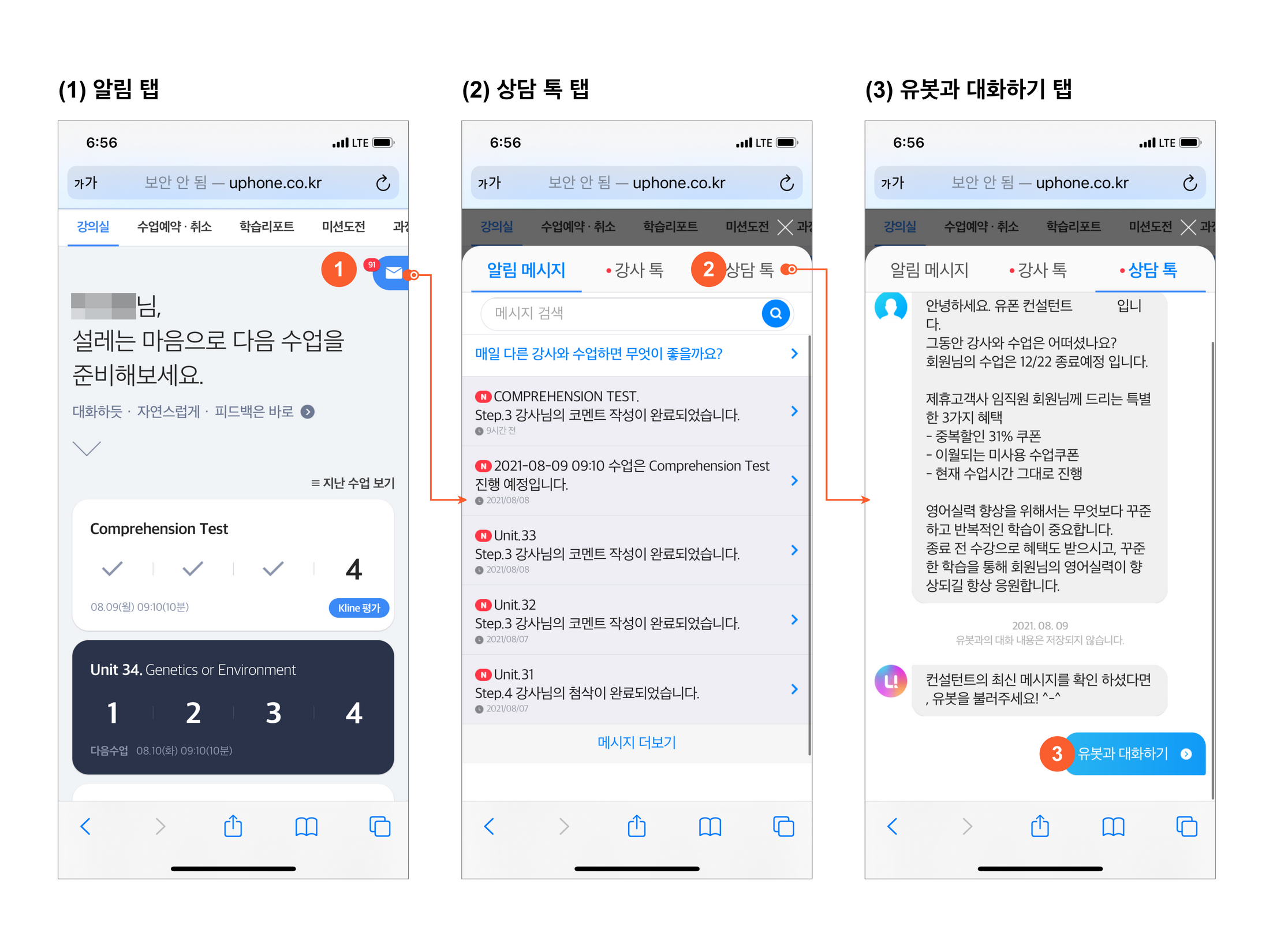
(1) 아이콘을 탭 하면 (2)와 같이 팝업 형태로 알림 유형 탭이 뜹니다. 알림 메시지/ 강사 톡/ 상담 톡이 한곳에 있는 모습이에요. (2) [상담 톡]을 탭 하면 챗봇 서비스로 연결 됩니다. (3) [유봇과 대화하기]를 선택해 과정을 시작할 수 있어요. 익숙한 UI라 실시간으로 응대받는 듯한 느낌을 받을 수 있습니다.
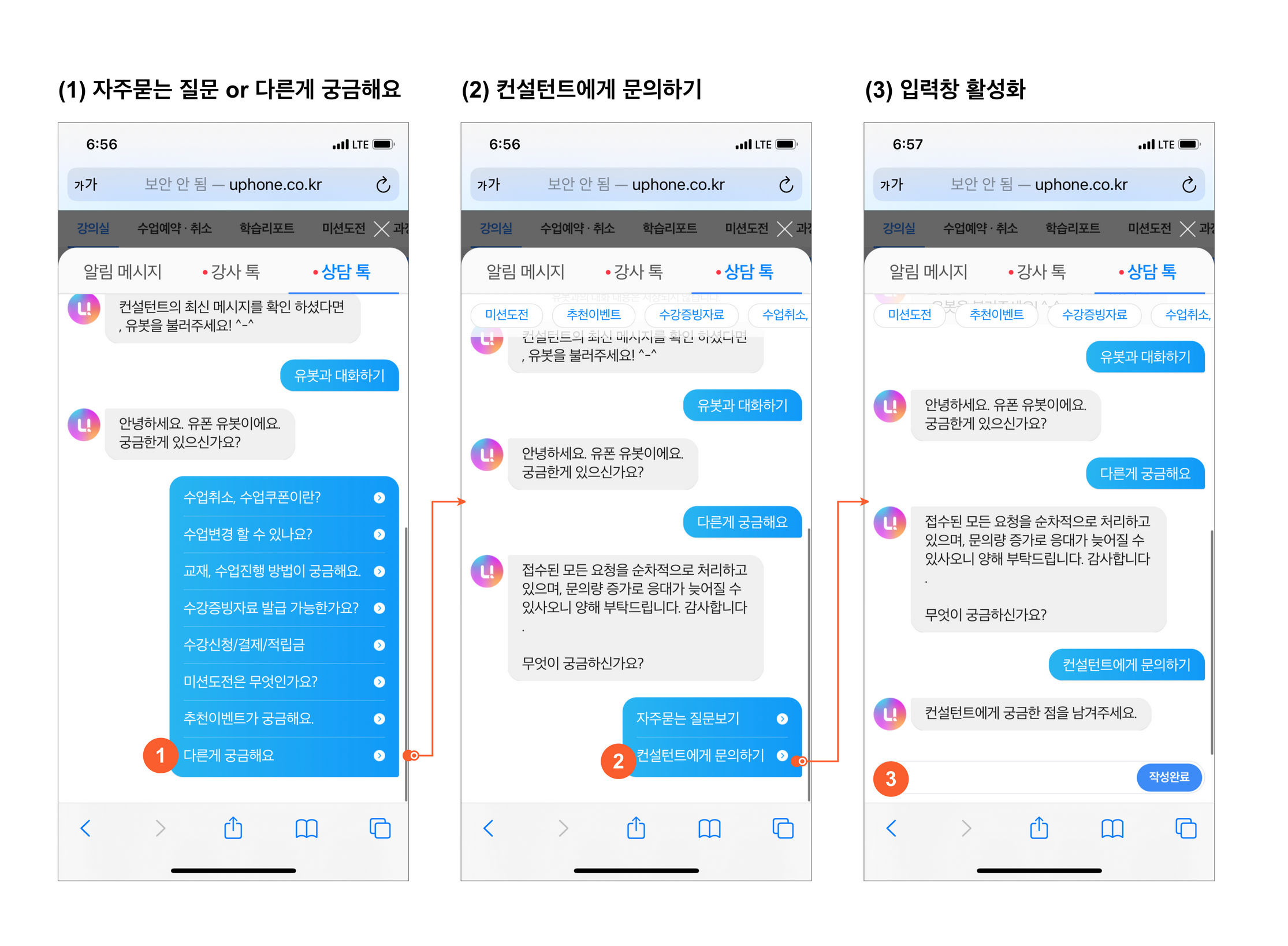
(1) 자주 묻는 질문을 먼저 확인할 수 있어 상대적으로 자세히 읽어보며 진행하게 됩니다. [다른 게 궁금해요]가 가장 하단에 있게 배치 되어 있네요. (1:1문의 전 일종의 탐색 과정을 정의해 내용을 미리 파악할 수 있도록 유도하는 모습입니다.) [다른게 궁금해요]를 선택하면 (2) [자주 묻는 질문 보기/ 컨설턴트에게 문의하기]를 볼 수 있어요. [컨설턴트에게 문의하기]를 탭 하면 비로소 (3) 입력창이 활성화됩니다.
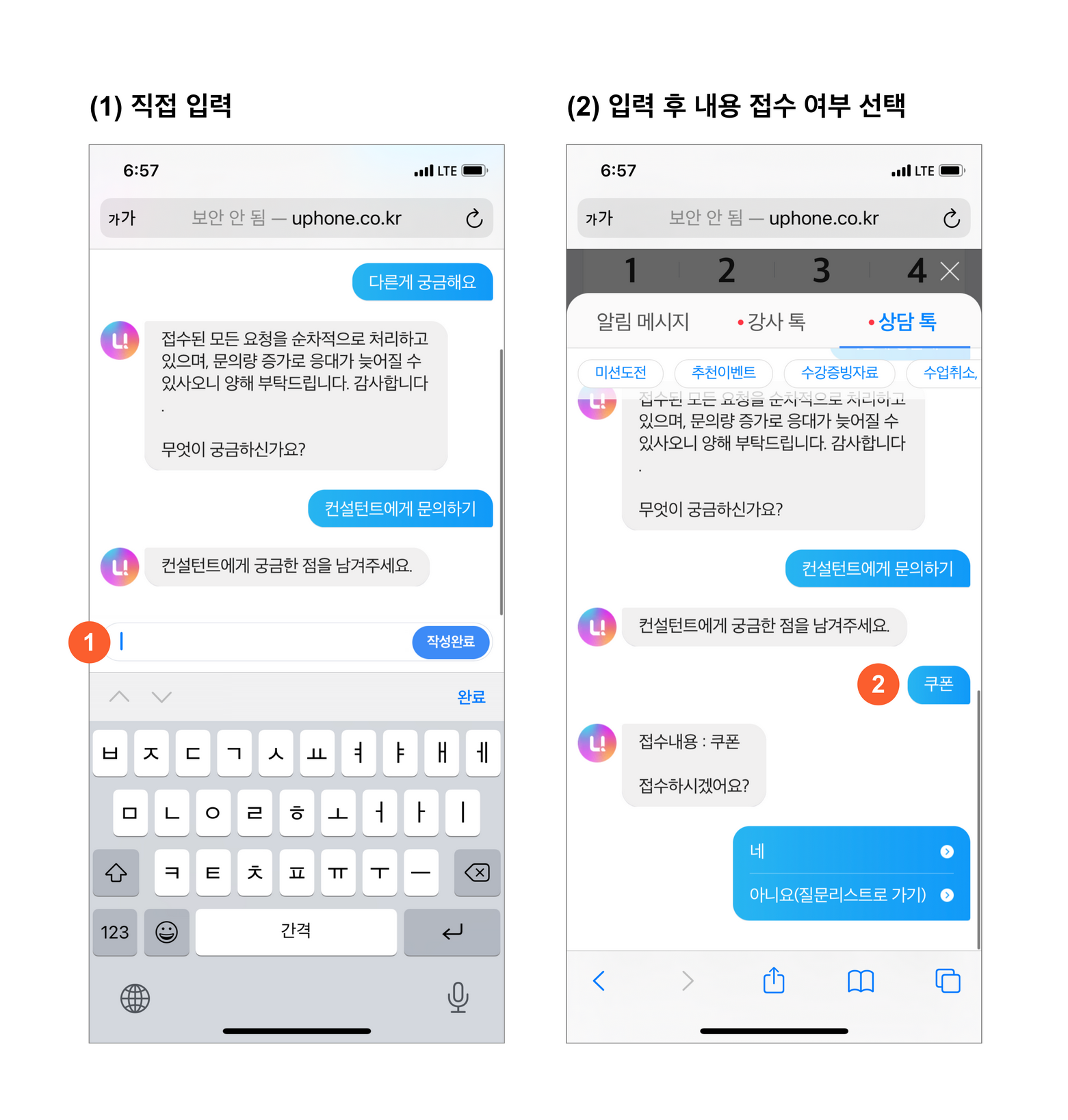
(1) 내용을 입력하고 [작성 완료]를 누르면 접수 여부를 선택하는 버튼이 뜹니다. 채팅 UI가 적용되어 있어 내용을 입력 후 제출하는 방법보다 1:1 답변을 과정 별 제공 받는 듯한 경험을 할 수 있는 사례가 아닐까 싶어요.
(에디터, 조이의 덧붙임) 세 서비스 모두 자주 묻는 질문에서 문제를 최대한 해결할 수 있게 유도하고 있습니다. 다만 자주 묻는 질문을 확인하게 하는 시점, UI가 모두 다른데요. 재밌는 건 유폰 사례입니다. 질문을 입력하기 위해 5번의 탭이 필요하지만, 자주 묻는 질문을 확인하는 UI를 채팅 방식으로 제공해 서비스와 소통하며 문제를 해결한다는 느낌을 주고 있습니다. 그간 운영 경험을 바탕으로 문제 별 답을 잘 정리, 사용자 눈높이에 맞춘 제공 방식 덕분이라 생각해요. 개인적으로 사용하면 할수록 섬세하고 좋은 사례라 생각합니다 :) (깨알 홍보인데 저는 유폰과 관련 없습니다!)
이번에는 제품이 주가 되는 사이트 문의하기 기능을 살펴볼게요. 삼성전자와 애플 입니다.
먼저 삼성전자 문의하기 프로세스를 볼게요.
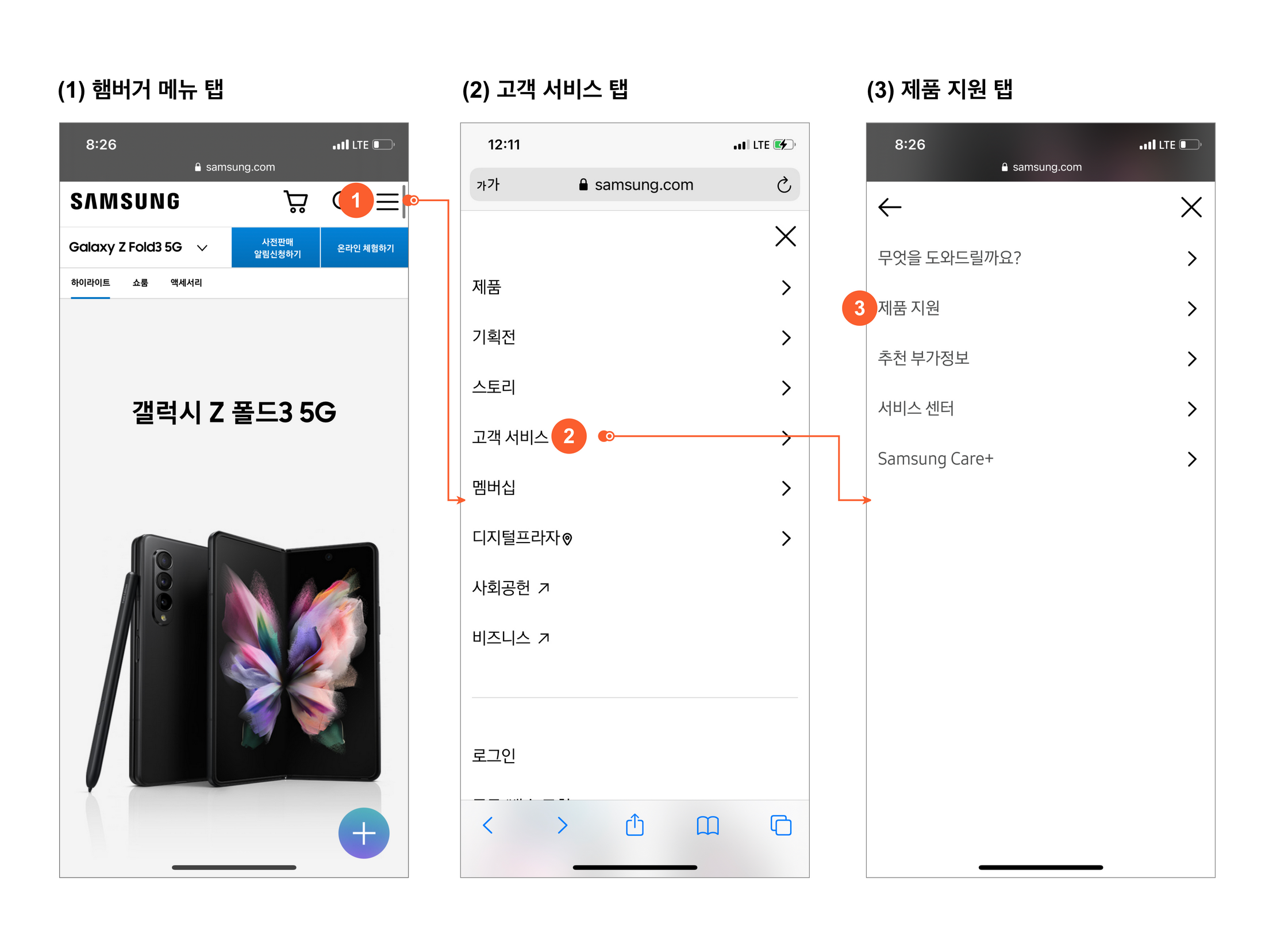
(2) 고객 서비스를 누르면 (3) 제품 지원과 서비스 센터를 확인할 수 있어요. 온라인 상 문의는[제품 지원]에 포함되어 있습니다.
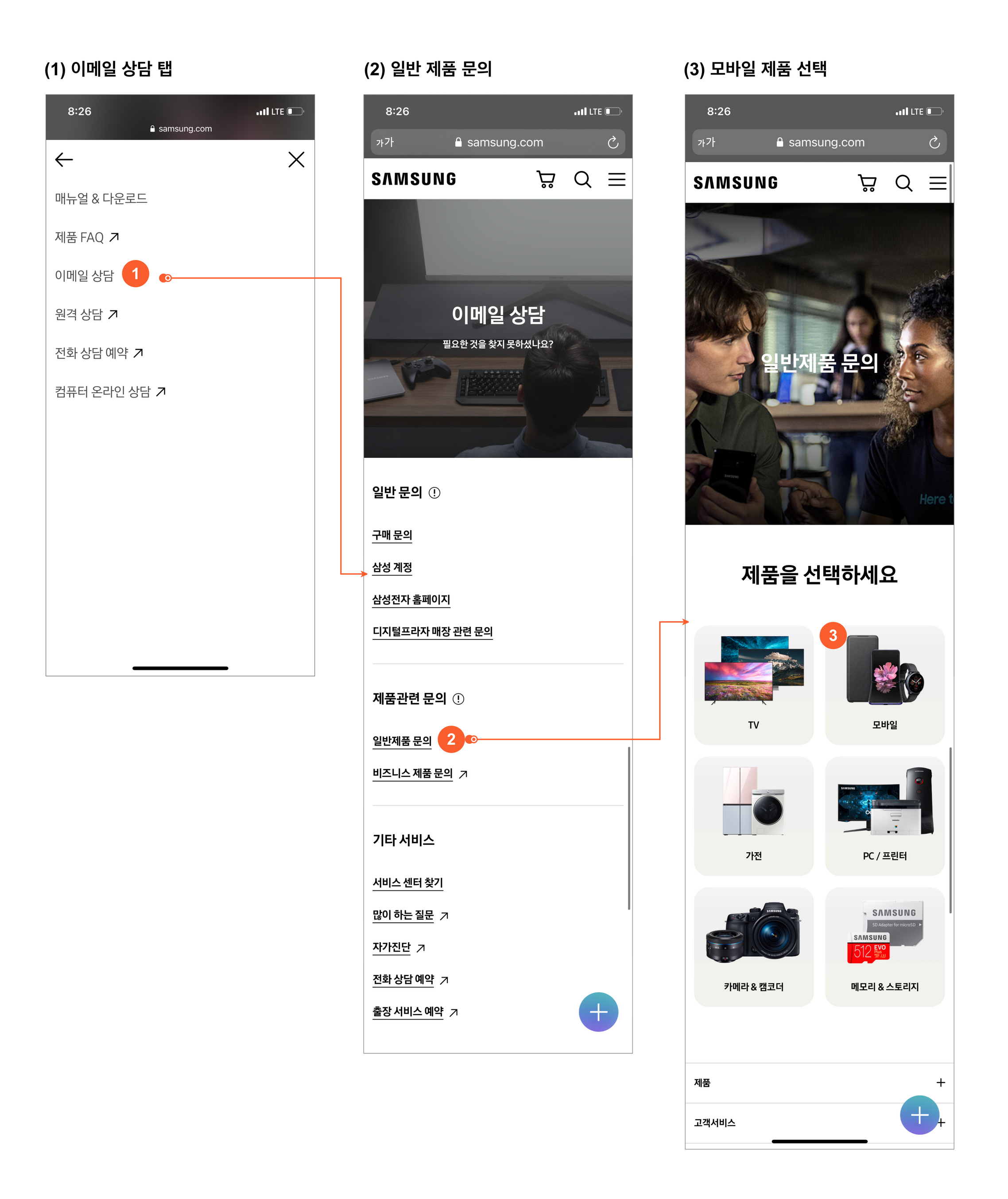
(1) 문의할 수 있는 창구가 많습니다. 먼저 매뉴얼, 제품 FAQ 등이 상단에 있고 바로 이어 상담 형태를 선택할 수 있어요. [이메일 상담]을 선택하면 (2) 문의 유형이 세분화되어 있습니다. 전 제품에 문제가 있다는 가정하에 [일반 제품 문의]를 선택했어요. 그럼 (3) 최대한 실사와 비슷한 버튼이 뜹니다.
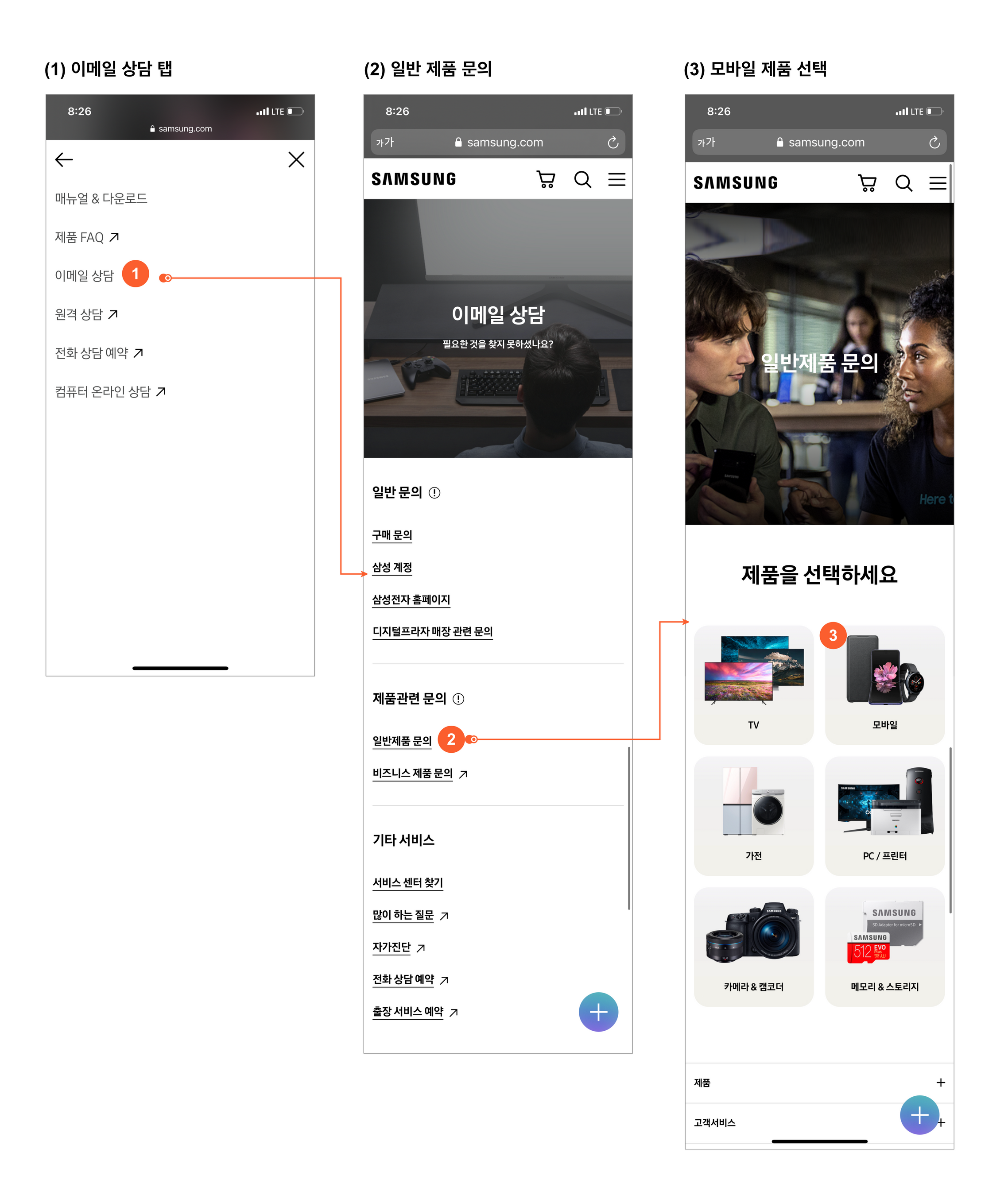
(1) 다시 세부 항목(스마트폰 등)을 선택하면 문의할 제품의 제품명을 입력할 수 있어요. 다만 (2) 내 제품명을 어떻게 확인할 수 있는지에 대한 안내가 명확하지 않습니다. [제품 모델명 찾기]를 탭 하면 각 기기 별 제품명을 확인할 수 있는 가이드를 제공하지만 찾기가 어려웠어요. 제품명을 입력하고 나서 (3) 문의를 할 수 있습니다.
(에디터, 조이의 덧붙임) 문의 하려는 제품에 대해 최대한 많은 정보를 미리 확보하고 있습니다. depth는 깊지만 시각화를 통해 단계 별 입력을 자세히 할 수 있게끔 유도 합니다. 상담 방식 선택 > 문의 유형 선택 > 제품 선택 후 문의사항을 입력하는 건 단순히 제품 문제가 생겨 문의하는 것 뿐 아니라 해당 제품을 가지고 있지 않지만, 그 제품에 대해 궁금증이 있을 때도 고려하고 있어요. 이런 관점에선 (2) [제품 모델명 찾기]가 아니라 ‘접수하실 제품명을 정확하게 모르시나요?’ 와 같은 문구를 적용해 더 쉽고 친근하게 접근하면 좋지 않을까 생각합니다.
애플 문의하기 프로세스를 볼게요.
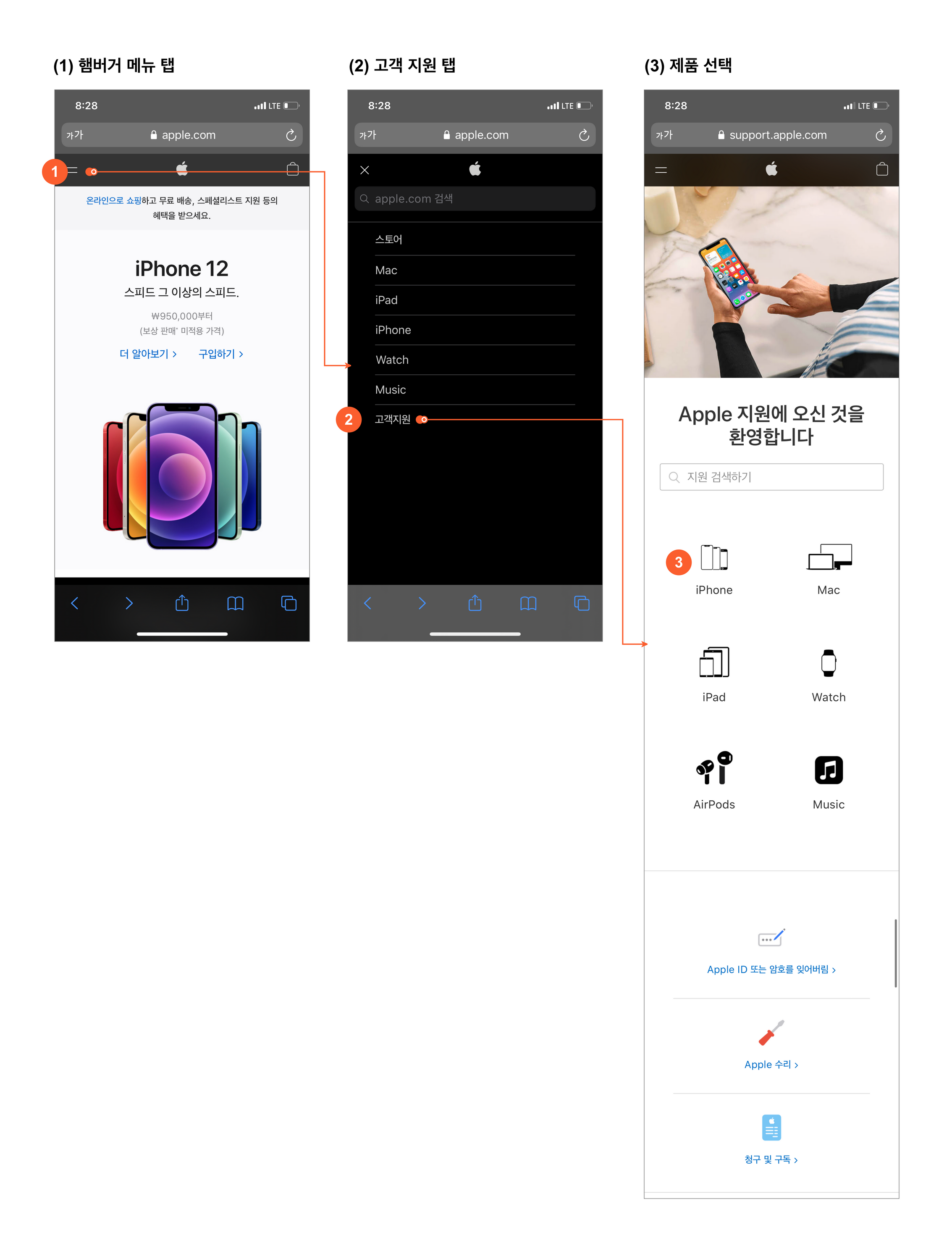
애플은 (3) 간결한 그래픽으로 문의할 제품 구분을 제공합니다. 삼성이 실제 사진을 제공한 것과는 차이가 있습니다. 브랜드에서 추구하는 이미지를 이곳에도 담아 냈어요. 참고로 (3) 하단엔 자주 묻는 질문 콘텐츠가 쭉 나열되어 있어요.
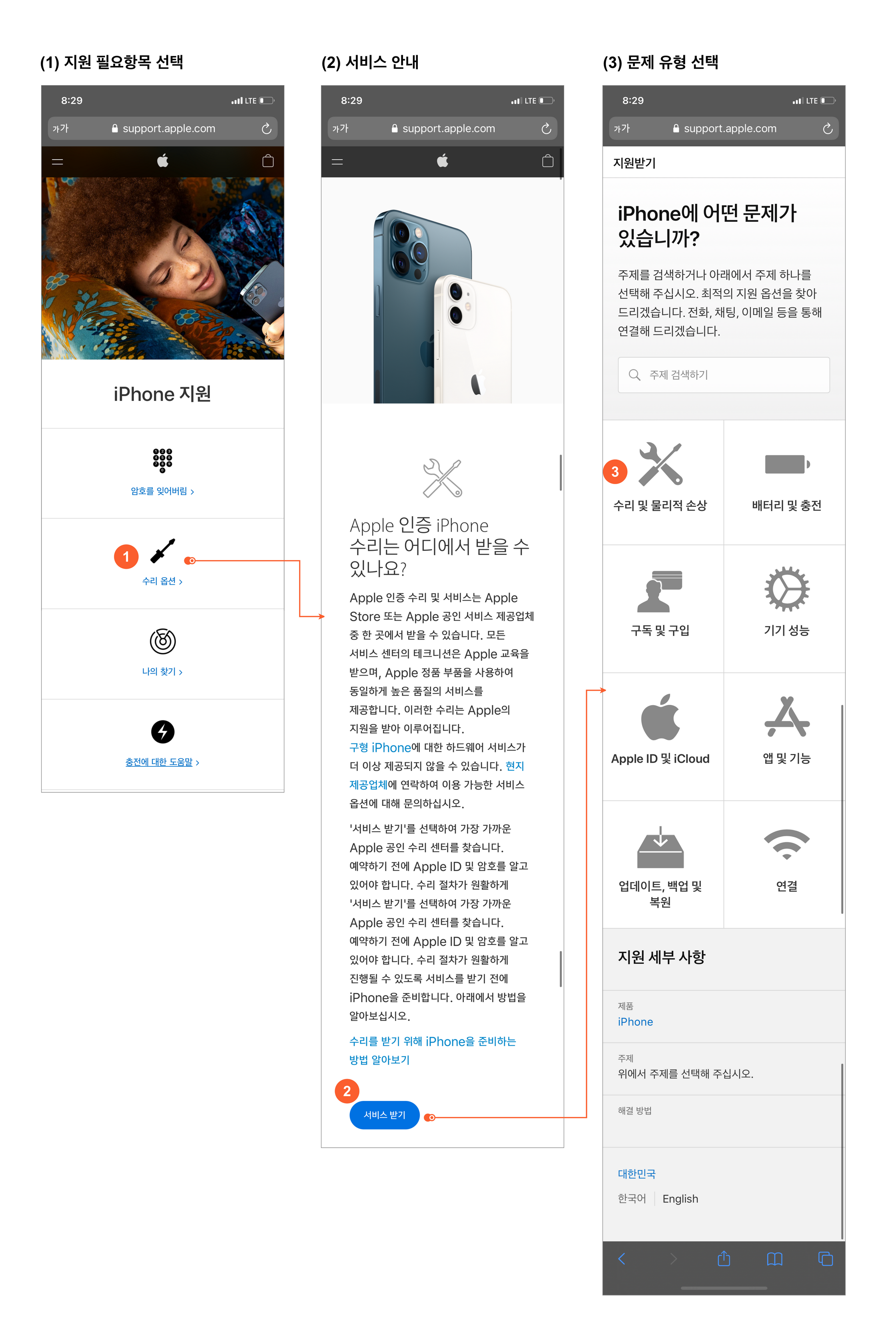
문의 제품을 선택하면 지원 필요 항목을 선택할 수 있습니다. (1) 수리 옵션을 선택하면 (2) 수리 관련 안내사항 확인 후 [서비스 받기]로 접근할 수 있어요. (3) 이어서 문제 발생 유형을 선택합니다. 기기선택, 수리 옵션, 문제 발생 까지 모두 픽토그램과 텍스트로 제공하고 있어 일관된 브랜드 이미지를 전달하고 있습니다.
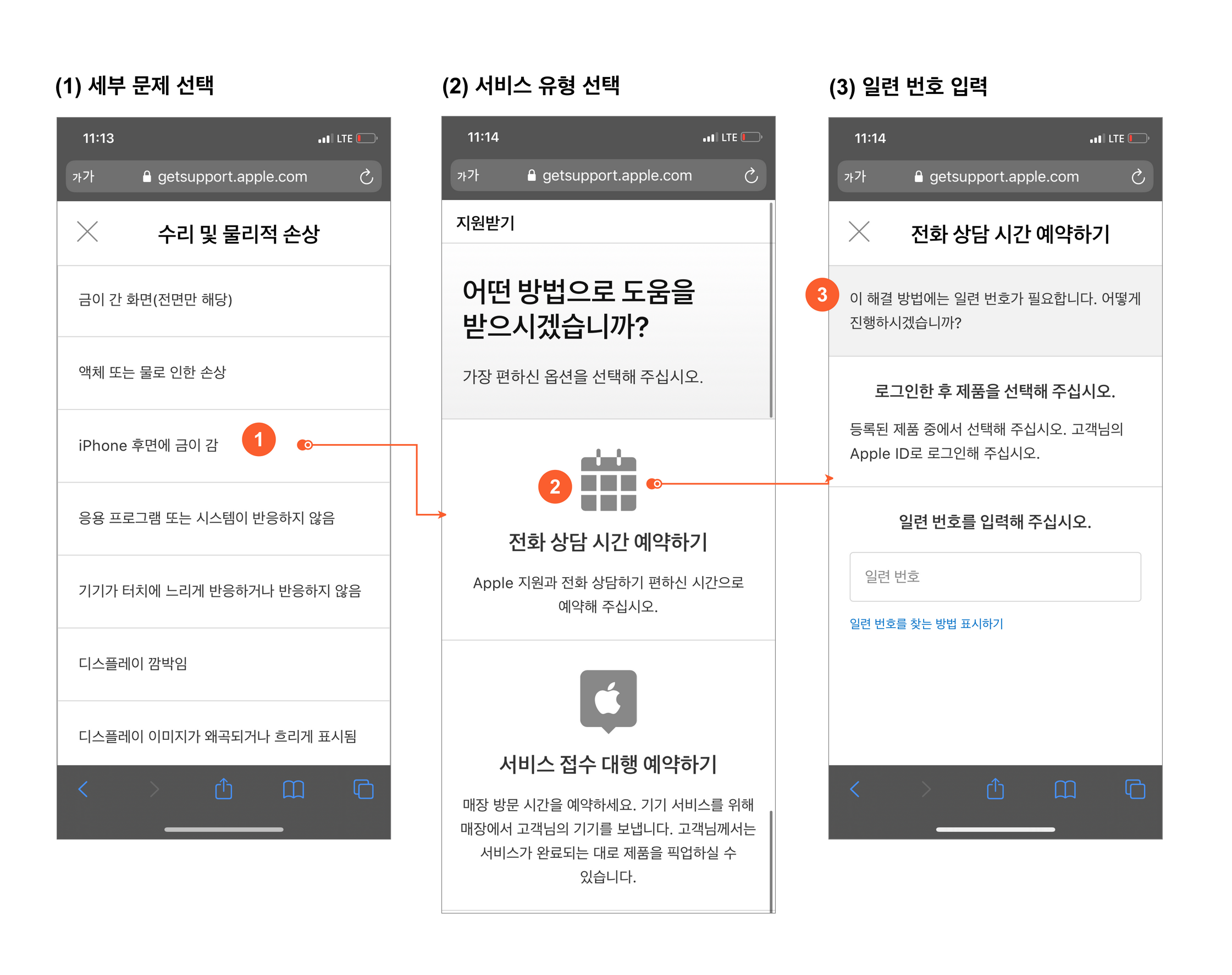
(1) 앞선 문제 유형의 하위 문제 유형을 선택합니다. 세부 문제를 선택할 때는 텍스트로만 제공하고 있습니다. 적은 화면에 최대한 많은 문제점을 넣기 위해, 시각화하기 어려운 요소들 때문에 이와 같은 리스트를 선택한 것으로 보여요.
하위 문제를 선택 하면 (2) 원하는 상담 방식을 선택합니다. 그럼 (3) 수리가 필요한 제품 일련번호를 입력하도록 합니다. 이때 ‘일련번호를 찾는 방법 표시하기’ 안내사항이 있어 잘 모를 때 도움을 받을 수 있습니다.
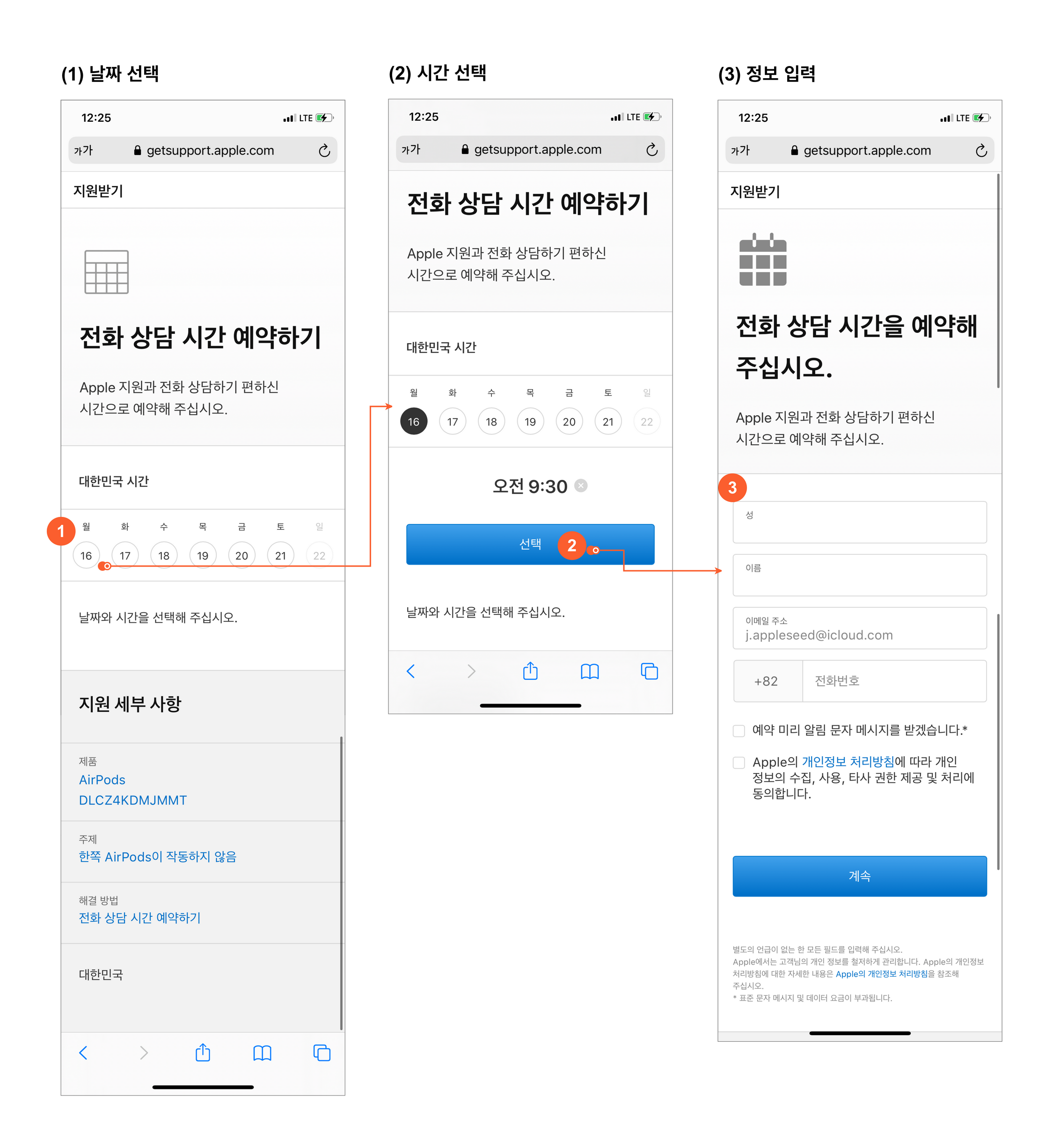
전화 상담을 예약하기 위해 날짜와 시간을 선택하고 접수자 정보를 입력합니다. 이렇게 애플 제품 문의를 할 수 있습니다. 제품이란 정확한 제품 번호가 있고 문제 유형도 다양해 사용자가 최초에 제공해야 하는 정보가 많아요. 또 지원을 받는 방법도 전화, 직접 방문, 원격 등 다양합니다. 앞선 영어 서비스 대비 더 다양한 연령대의 사람들이 사용하고 있고 그만큼 지원을 받고 싶은 니즈가 다양할 수 있으니 모든 옵션을 제공하는 것도 눈여겨볼만 합니다.
(에디터, 조이의 덧붙임) 제품에 문제가 발생해 문의를 하는 경우 삼성전자의 지원 방식 선택 후 제품 선택, 애플의 제품 선택 후 지원 방식 선택 중 저는 애플이 더 납득 가는 방식이라고 생각해요. 문제를 접수하는 사람들의 사고 과정이 ‘어떻게 지원받아야겠다’가 아니라 ‘이 제품에 문제가 생겼으니 문의해야지’에서 시작하기 때문입니다. 반면 제품을 소유하고 있지 않지만 제품에 문의를 하고 싶을 땐 삼성의 방식이 더 적절합니다. 두 사이트 모두 제품에 관한 문의를 등록할 때 한 제품 모델명 or 일련번호와 같이 제품을 사용하며 굳이 몰라도 되는 정보를 반드시 입력해야 하는데, 이를 안내하는 과정도 애플이 좀 더 매끄럽게 느껴졌어요. 그 이유는 워딩 차이였습니다. 삼성의 '제품 모델명 찾기'와 '일련번호를 찾는 방법 표시하기' 는 사용자에게 전달하고자 하는 메시지가 다르기 때문입니다. 사소한 차이지만 문제 발생으로 인해 마음이 급한 사용자의 사고대로 서비스를 설계한 애플의 설계가 더 좋다는 생각이 들었습니다. 삼성은 제품 선택 시 그래픽 화해서 보여주는 게 아니라 실제 사진을 제공해 명확하게 표현하고 있어 좋았습니다. 제품군과 상세 모델이 다양하다 보니 이와 같이 표현한 것 같아요. 더불어 서비스 센터 경험도 삼성이 훨씬 좋았던 걸 보면 실제 지원을 받는 오프라인에서 역시 매끄러운 사용자 경험을 위한 고민이 필요하다 생각됩니다.
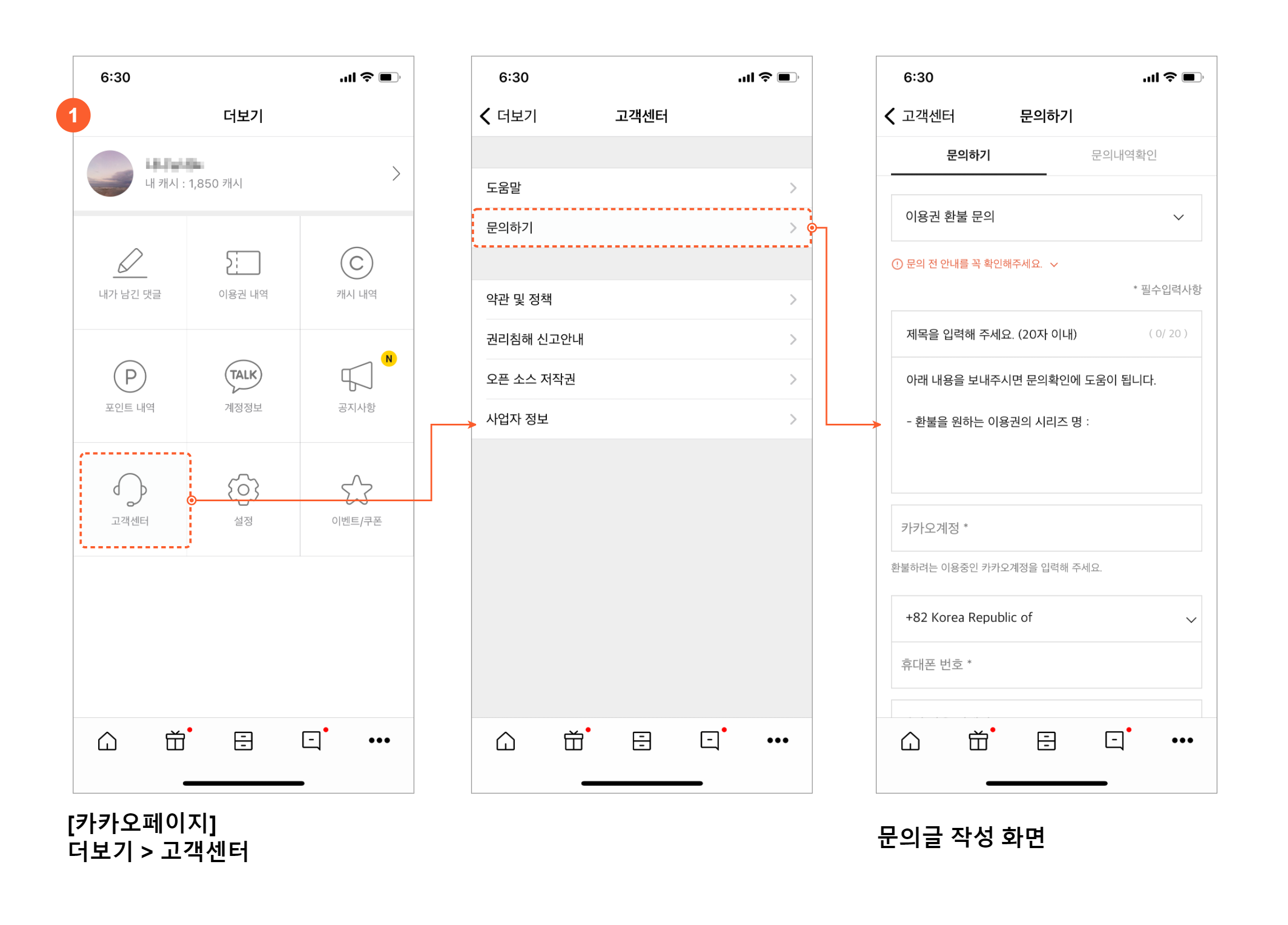
(1) 카카오페이지 하단 탭 [더보기]를 통해, 고객센터 > 문의하기 화면으로 진입 가능합니다. 해당 문의하기 화면은 카카오 서비스 공통으로 사용하고 있습니다. (카테고리 및 입력양식 서비스 마다 상이함)
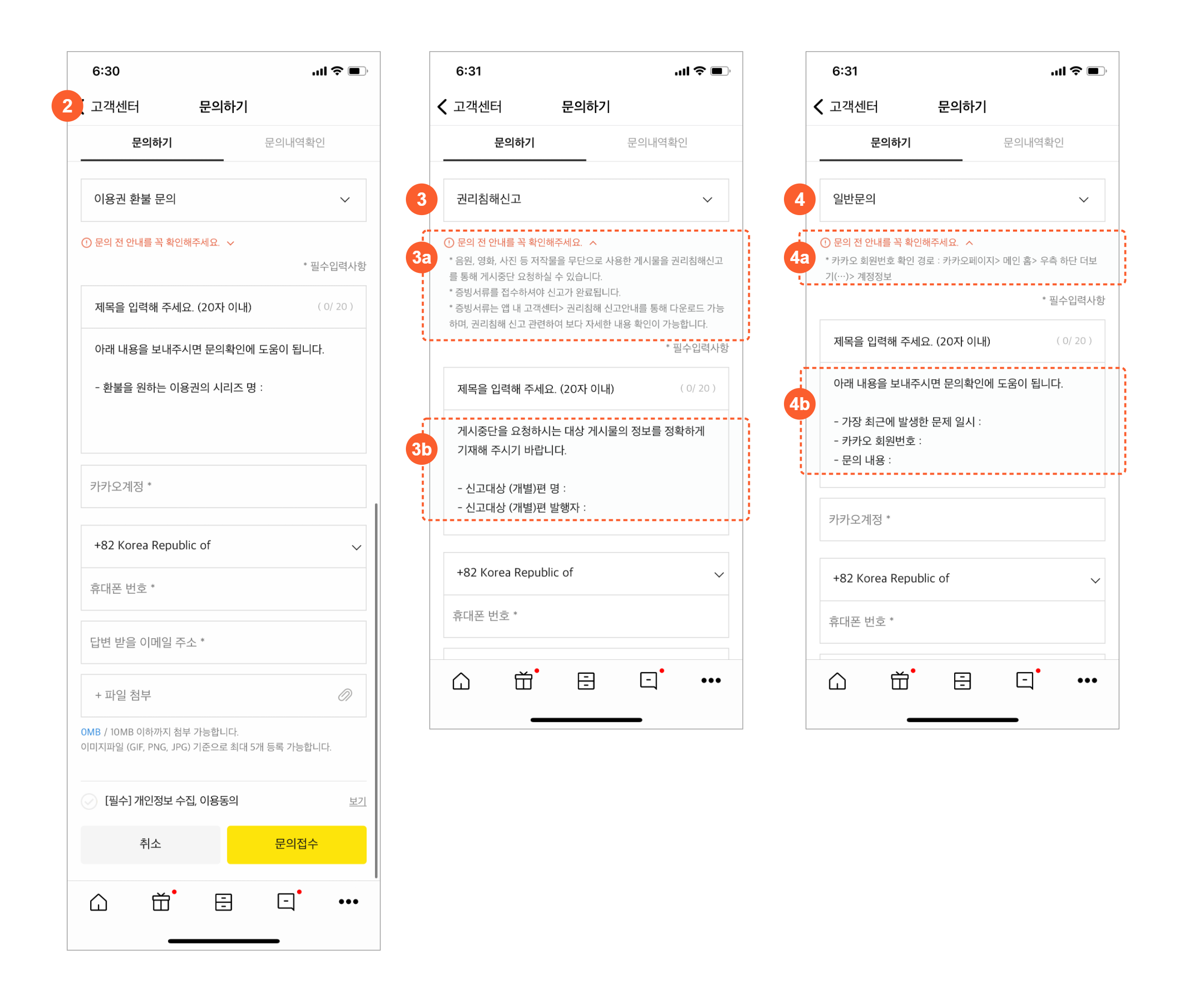
(2) 전반적으로 공통 필수 입력 사항을 제공하고 있습니다. 문의 카테고리 select box, 문의 내용 텍스트 영역, 카카오 계정, 휴대폰 번호, 답변 받을 이메일 주소, 파일 첨부, 개인 정보 수집 이용 동의입니다. 카카오 계정이나 휴대폰 번호와 같이 불러올 수 있는 항목에선 별도로 자동 출력해 주는 기능은 없었어요.
(3,4) 카테고리마다 (3a, 4a) 안내사항과 (3b, 4b) 문의 작성 입력양식이 달라집니다. 입력양식은 카테고리 선택 시 자동으로 텍스트 창에 입력되어 있는 문구로, 사용자가 수정 가능합니다.
(에디터, 썬데이의 덧붙임) (3a, 4a) 카테고리에 따라 꼭 봐야 하는 안내사항이 적혀있을 때도 있고, 중요도가 떨어지는 안내사항이 적혀있을 때도 있습니다. 내용이 접혀있는 것이 기본이라 확인이 꼭 필요한 안내사항인 경우 사용자가 쉽게 지나칠 수 있어 아쉬웠어요.
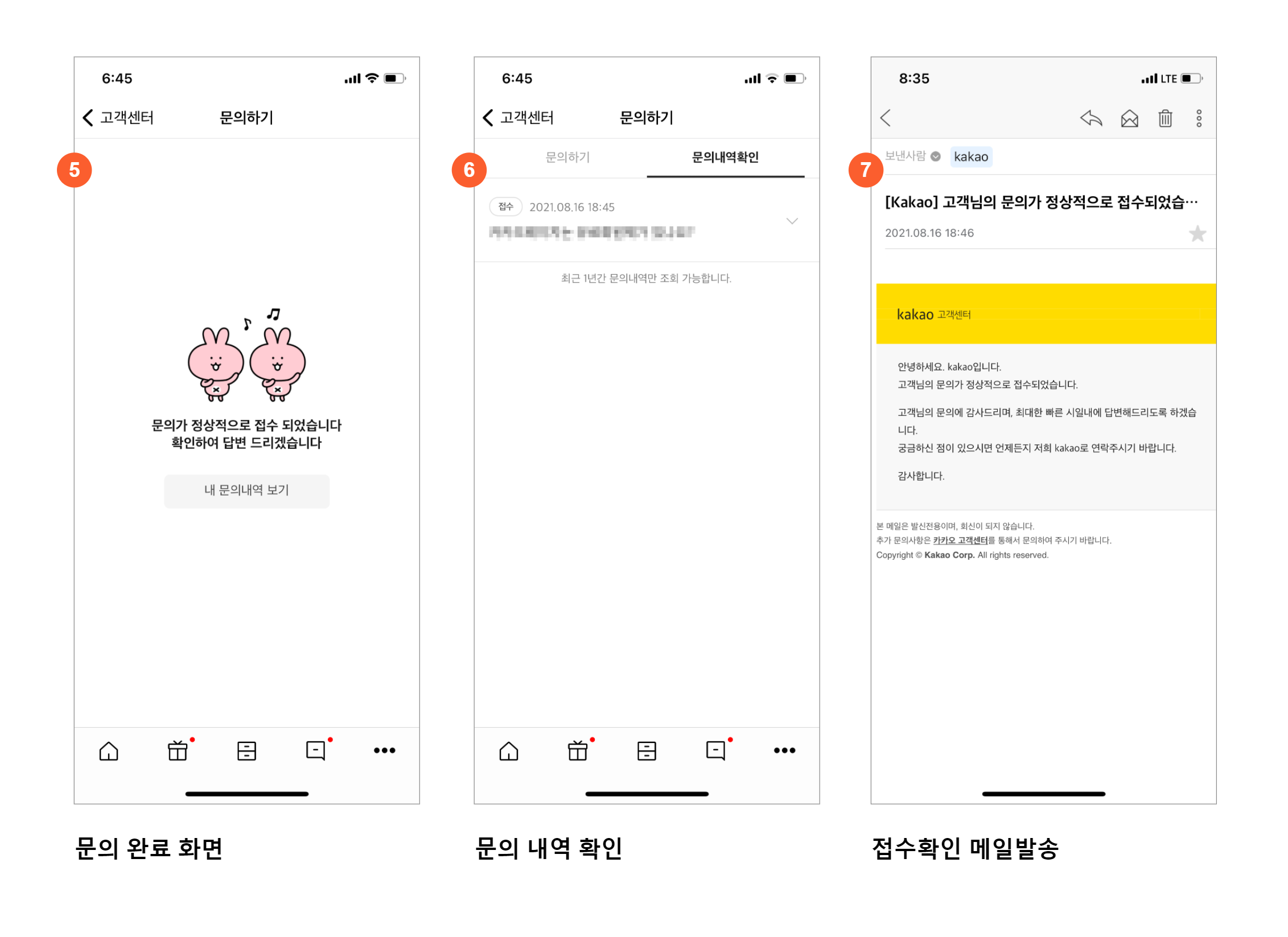
(5) 문의 접수 시 문의 완료 화면이 노출되며, (6) 내 문의 내역으로도 이동 가능합니다. (6) 문의 내역에서는 최근 1년간 문의 내역만 조회 가능하며 제목 클릭 시 하단으로 열리면서 내용을 확인할 수 있습니다. (7) 문의 접수 시 답변받을 이메일주소로 접수확인 메일을 발송합니다.
(에디터, 썬데이의 덧붙임) (7) 문의가 정상 접수된 내용을 확인받은 건 좋았지만, 문의한 내용의 제목이나 어떤 서비스에 대해 문의했는지 디테일한 내용이 들어가 있었으면 더 좋았을 것 같아요. 여러 카카오 서비스에 문의했는데 모두 동일한 제목과 내용으로 메일을 받아서 어떤 문의에 대한 답변인지 헷갈렸습니다.
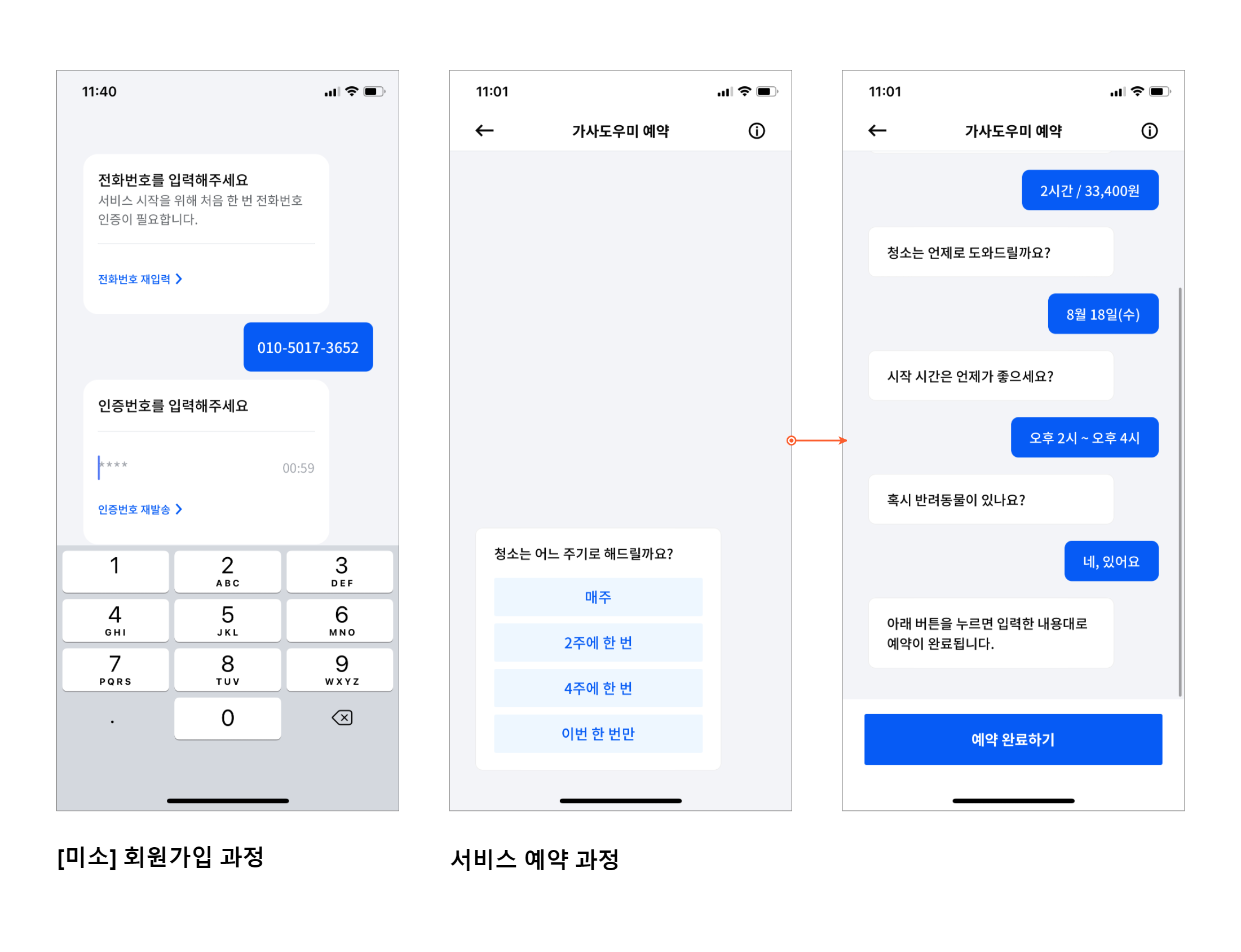
가사도우미 서비스 미소는 문의하기 기능과 별개로 전반적으로 타 서비스와 다른 UI 및 프로세스를 제공합니다. 휴대폰 번호 인증 및 서비스 예약 등 대부분의 프로세스가 실시간 대화를 하는 컨셉으로 이루어져 있습니다. 밑에서 살펴보겠지만, 이러한 사용자 경험을 바탕으로 미소는 상담 또한 실시간 상담만 가능합니다.
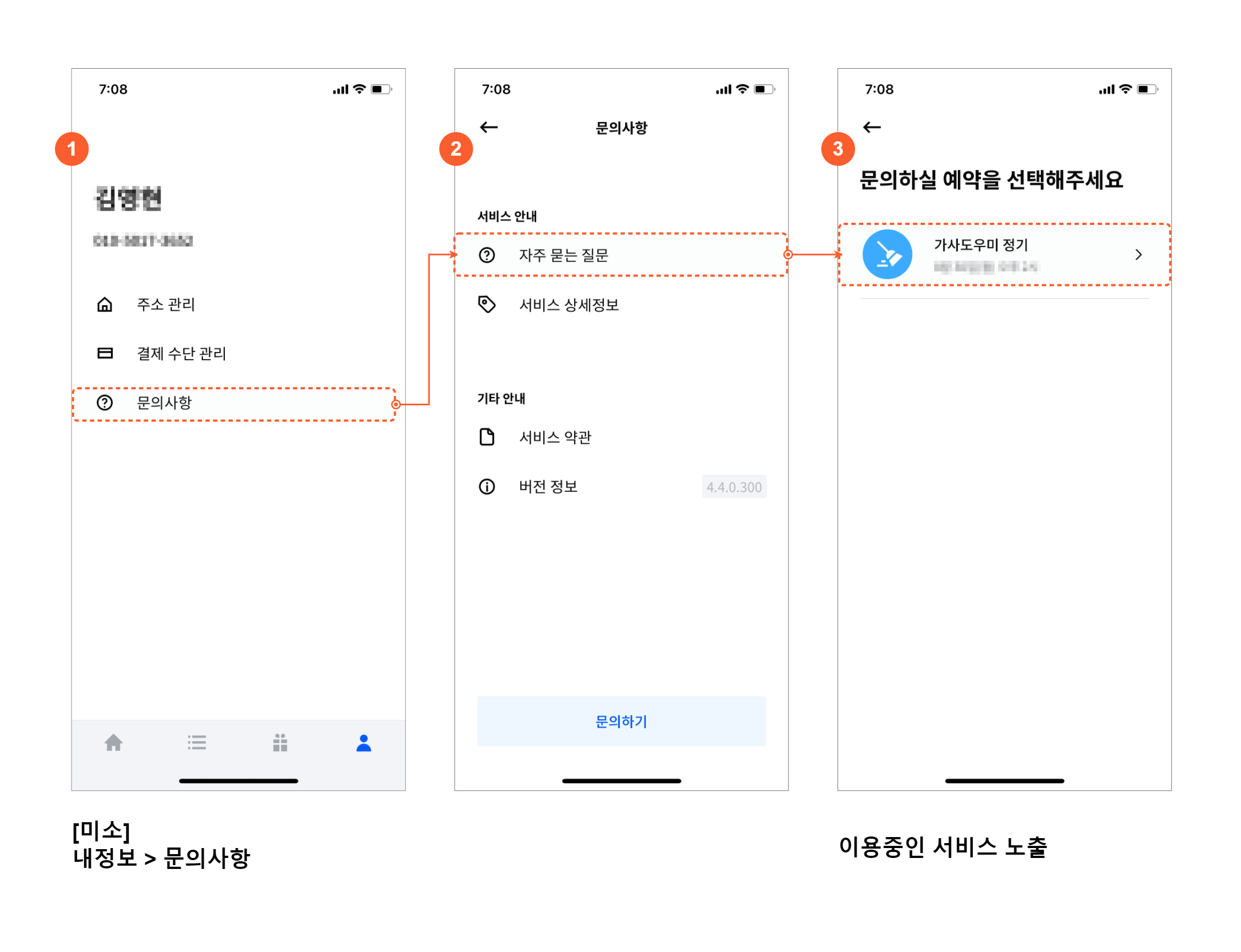
(1) 내 정보 > 문의사항 > 자주 묻는 질문 > 이용 중인 서비스를 선택하여 자세한 문의사항을 선택할 수 있습니다.
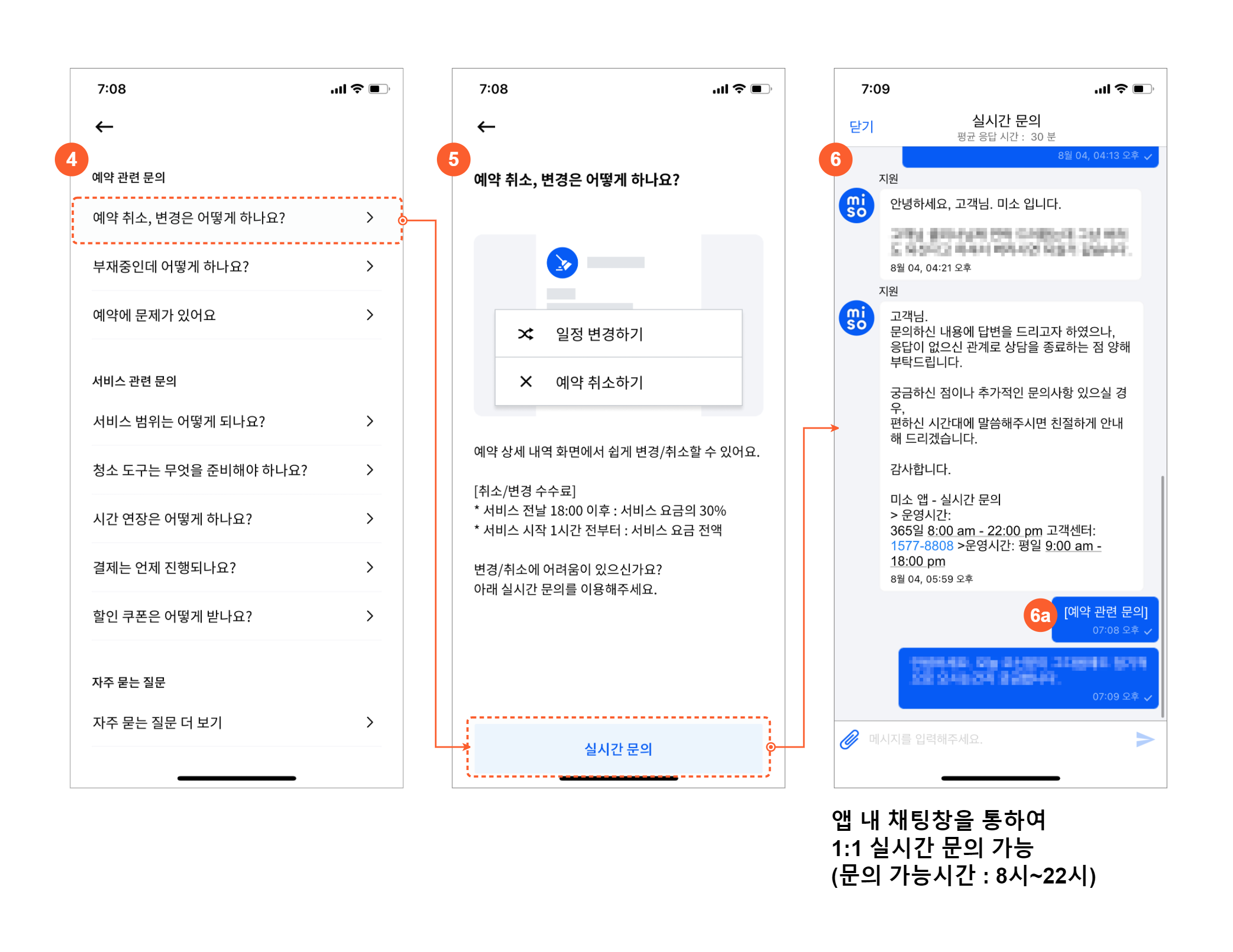
(4) 문의가 카테고리별로 나뉜 것을 볼 수 있는데, '예약 관련 문의', '서비스 관련 문의', '자주 묻는 질문'으로 나누어져 있습니다. (5) 이 중 '예약 관련 문의' 상세에서만 [실시간 문의] 버튼이 노출되어 상담원과의 채팅창으로 진입할 수 있어요.
(6) 문의 글을 남겨놓으면 5분 이내에 상담원이 배정되고 실시간으로 문의가 가능합니다. 상담원 업무시간인 8시~22시까지만 상담이 가능하고, 그 외 시간에 문의를 남기면 그 다음날 영업시간 이후 답변이 옵니다.
(에디터, 썬데이의 덧붙임) 실시간 문의로 들어갈 수 있는 창구가 예약 관련 밖에 없다 보니, 이전에 나눈 상담 화면을 보고 싶거나 예약 관련이 아닌 다른 문의사항도 채팅창 진입 시 (6a) [예약 관련 문의]로 분류되어서 불편했습니다. 문의해보니, 해당 부분은 추후 개선될 예정이라고 하네요.
24시간 돌아가는 가상화폐 거래소 특성 때문일까요? 상담원의 업무시간에 맞춰 대응이 이뤄지는 타 서비스와 달리 24시간 문의 글과 카카오톡 상담이 이루어지는 것을 확인할 수 있었어요. 또한, 보통 상담창구가 문의 글 또는 카카오톡 상담으로 한정되는데 업비트는 두 가지 모두 운영하고 있었습니다.
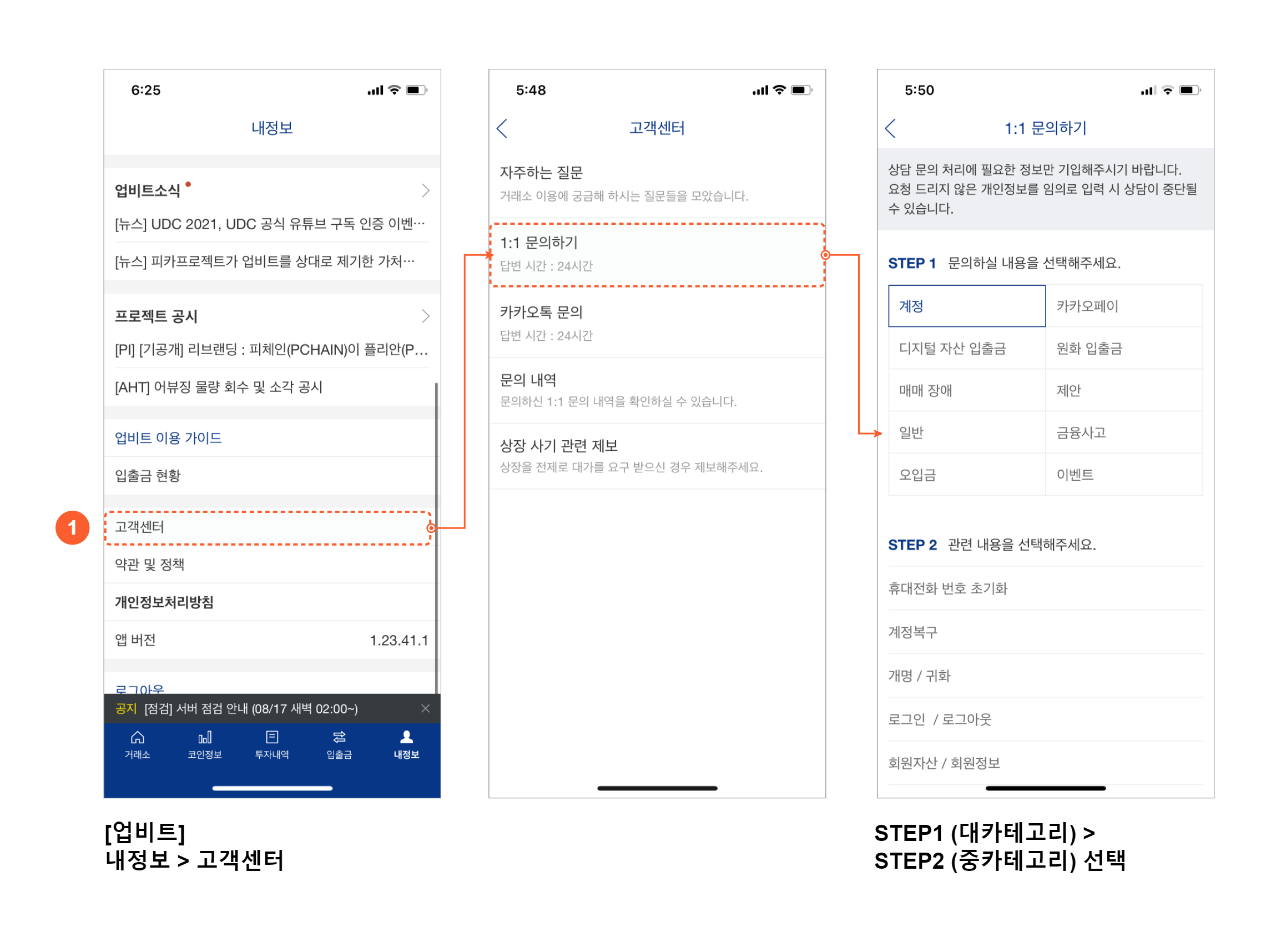
(1) 내 정보 > 고객센터 > 1:1문의하기를 통해 문의 글을 남길 수 있습니다. STEP1 (대 카테고리)를 선택하면 STEP2에 하위 카테고리가 노출됩니다.
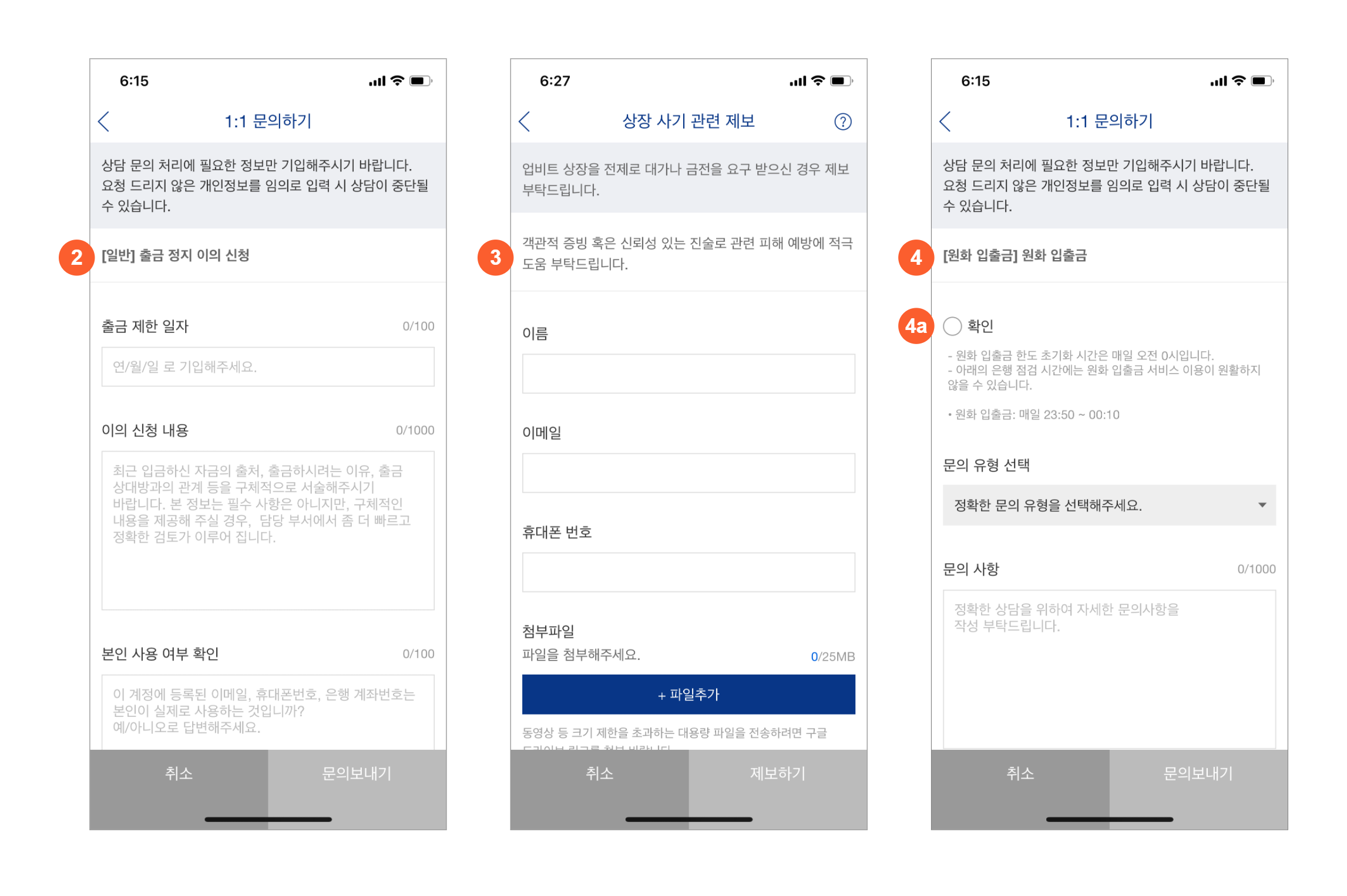
(1)에서 선택한 하위 카테고리에 따라 모든 화면이 해당 카테고리에 맞는 폼을 제공하고 있습니다. 예를 들면, (2) 출금 절차 이의신청에 진입 시 출금 제한 일자, 이의신청 내용, 본인 사용 여부 확인 등의 내용을 수집하고 있으며, (3) 상장 사기 관련 제보, (4) 원화 입출금 등 카테고리별로 필요한 정보와 첨부파일을 받고 있습니다.
(에디터, 썬데이의 덧붙임) 정말 필요한 정보만 구체적으로 받고 있어서 문의 사례 중 가장 좋은 화면이라고 생각해요. (4a) 문의 전 확인하면 좋은 사항들을 '확인'하는 절차를 거쳐 불필요한 문의를 줄이려는 모습도 보입니다.
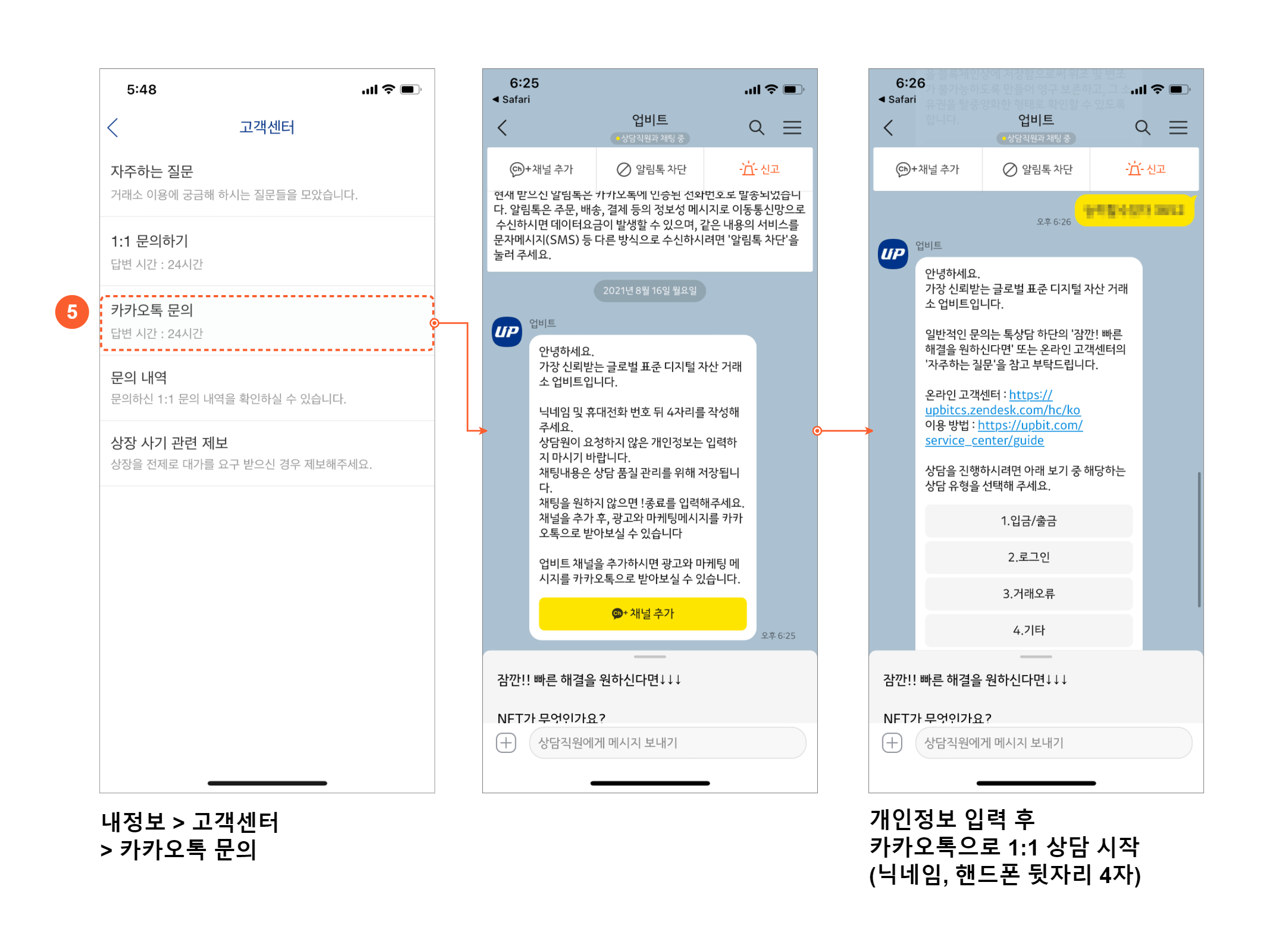
(5) 카카오톡 문의로도 1:1 상담이 가능합니다. 업비트 앱에서 카카오톡 문의를 탭 시 카카오톡 플러스친구로 넘어가면서 닉네임, 휴대폰 뒤 4자리를 요구합니다. 개인 정보 입력 후 카카오톡을 1:1 상담할 수 있으며 문의 글을 남기면 상담원 배정까지 약 5분~10분 정도 소요됩니다. 문의 글을 남기면 답변이 30분~40분가량 걸려서 급한 경우 카카오톡 상담을 통해 상담을 진행할 수 있습니다.
(에디터, 썬데이의 덧붙임) 1:1 문의와 카카오톡 문의 모두 동일한 기능을 다른 창구로 제공하기에, 분리하여 운영하면 좋을 것 같다고 생각해요. (5) 화면에서 문의 별 하단 영역에 설명을 추가로 작성하면 좋겠네요!
©️요즘IT의 모든 콘텐츠는 저작권법의 보호를 받는 바, 무단 전재와 복사, 배포 등을 금합니다.